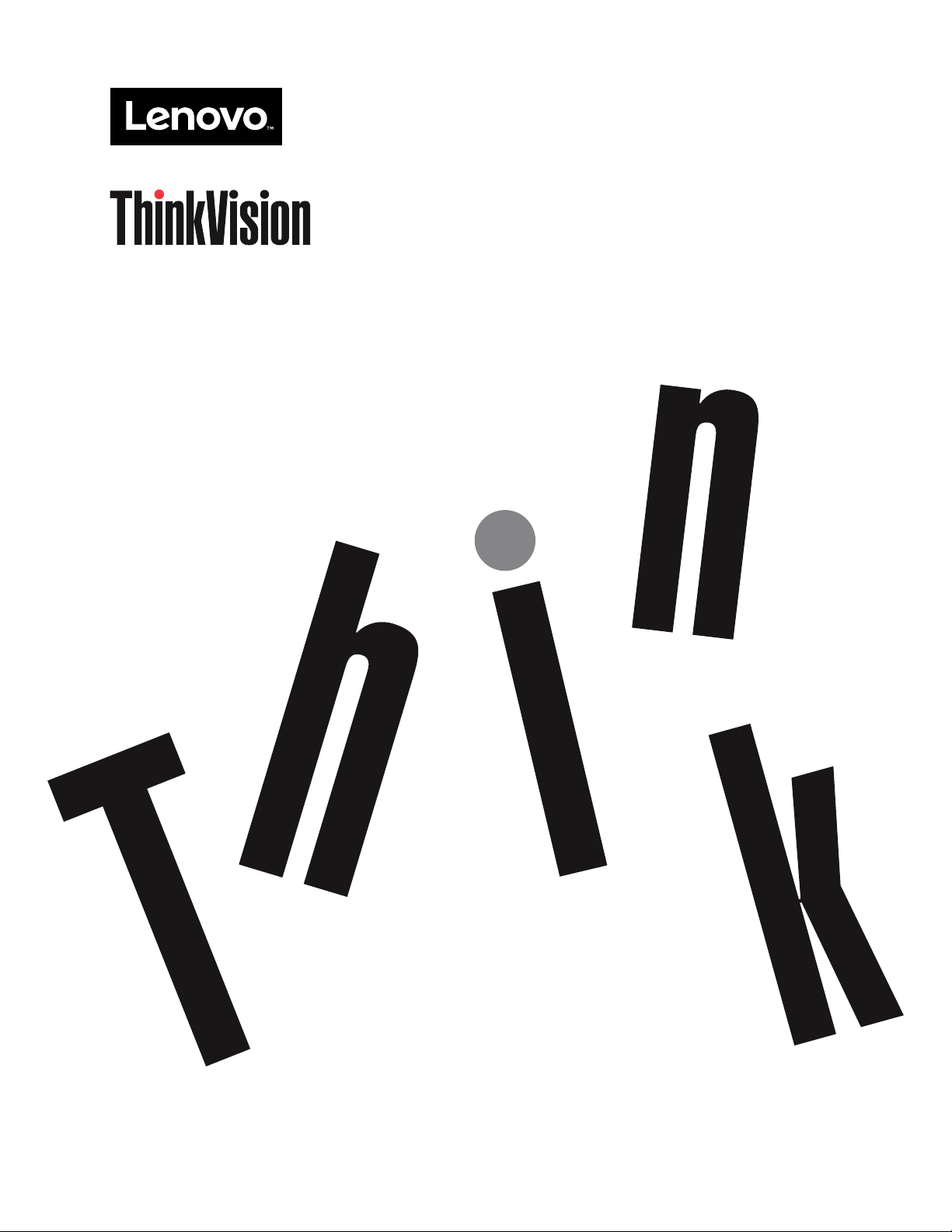
Пласкопанельний монітор T27h2L
Посібник користувача
Типи пристроїв: 62B1
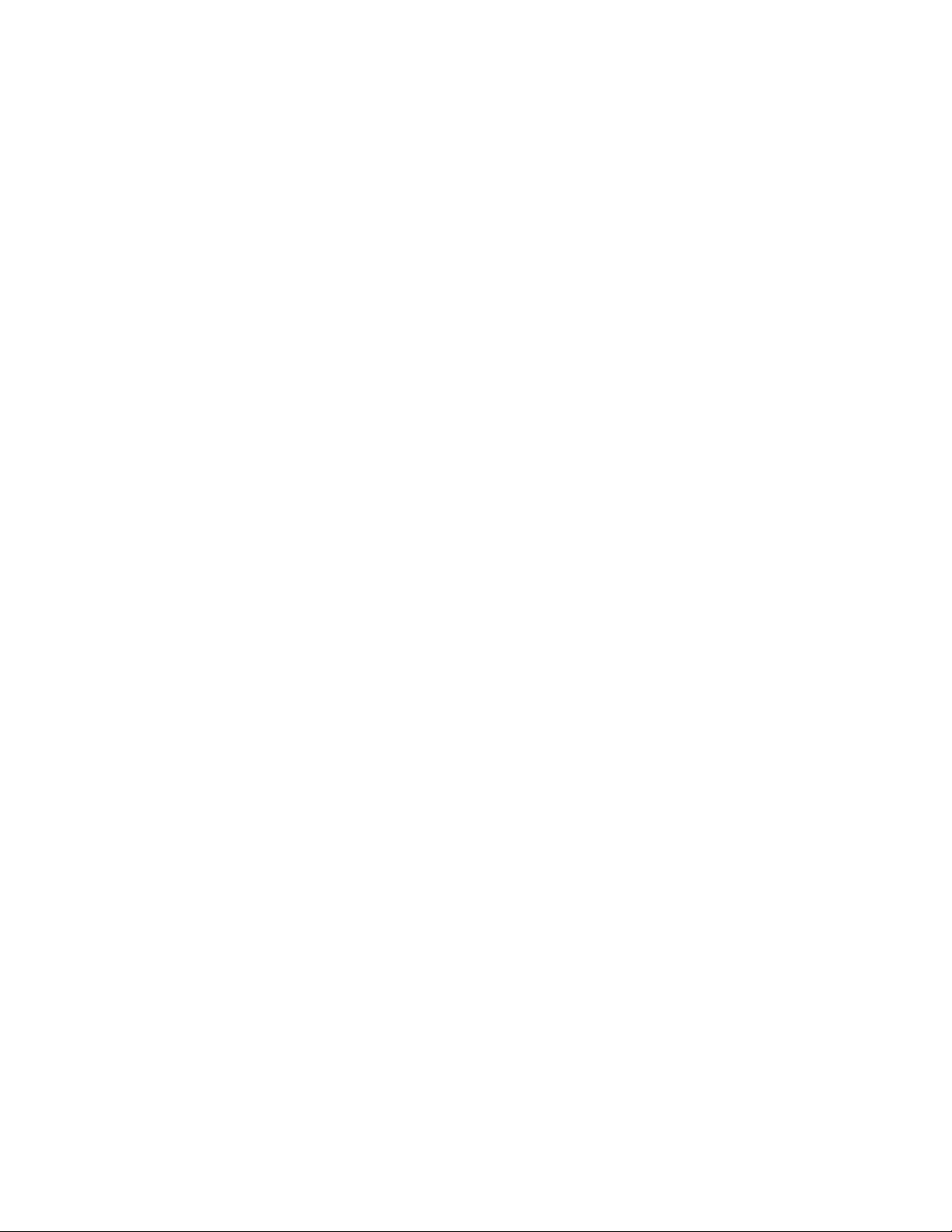
Номери виробів
C19270QT1
62B1-GAR2-WW
Випуск перший (Жовтень 2020)
© Авторські права Lenovo 2020.
Вироби, дані, комп'ютерне ПЗ і послуги LENOVO розроблено виключно приватним коштом і продаються державним
установам як комерційні продукти, згідно закону 48 C.F.R. 2.101, з обмеженими правами на користування,
відтворення і розкриття інформації.
ПРИМІТКА ПРО ОБМЕЖЕННЯ ПРАВ: Всі вироби, дані, комп'ютерне ПЗ або послуги надаються згідно контракту
“GSA” Адміністрації загальних служб (Міністерства енергетики США). Користування, відтворення або розкриття
інформації підлягає обмеженню, встановленому в Контракті № GS-35F-05925.

Зміст
Заходи безпеки ............................................................................................................................................... iii
Загальні правила безпеки ...................................................................................................................................................................... iii
Глава 1. Початок роботи ............................................................................................................................ 1-1
Комплект поставки............................................................................................................................................................................... 1-1
Примітки щодо користування ............................................................................................................................................................. 1-1
Огляд виробу ........................................................................................................................................................................................ 1-2
Типи регулювань ............................................................................................................................................................................ 1-2
Нахил .............................................................................................................................................................................................. 1-2
Обертання ....................................................................................................................................................................................... 1-2
Регулювання висоти ...................................................................................................................................................................... 1-3
Стовпчик монітора ......................................................................................................................................................................... 1-3
Засоби контролю монітора ............................................................................................................................................................ 1-4
Отвір кабелю блокування .............................................................................................................................................................. 1-4
Налаштування монітора ...................................................................................................................................................................... 1-5
Підключення і увімкнення монітора ............................................................................................................................................ 1-5
Реєстрація за бажанням ....................................................................................................................................................................... 1-9
Розділ 2. Регулювання монітора і користування ним .......................................................................... 2-1
Комфорт і доступність ......................................................................................................................................................................... 2-1
Облаштування робочого місця ..................................................................................................................................................... 2-1
Розташування монітора ................................................................................................................................................................. 2-1
Короткі підказки про здорові робочі звички ............................................................................................................................... 2-2
Доступність інформації ................................................................................................................................................................. 2-2
Регулювання зображення на моніторі ................................................................................................................................................ 2-3
Користування прямими засобами контролю ............................................................................................................................... 2-3
Користування засобами контролю ЕМ ........................................................................................................................................ 2-4
Вибір підтримуваного режиму дисплею ..................................................................................................................................... 2-7
Знайомство з керуванням живленням ................................................................................................................................................ 2-9
Режими керування живленням ................................................................................................................................................... 2-10
Догляд за монітором ...........................................................................................................................................................................2-11
Як зняти основу і підставку монітора ...............................................................................................................................................2-11
Підвішування на стіну (додатково) ...................................................................................................................................................2-11
Глава 3. Довідкова інформація ................................................................................................................. 3-1
Технічні характеристики монітора ..................................................................................................................................................... 3-1
Усунення несправностей ..................................................................................................................................................................... 3-3
Інсталяція драйвера монітора вручну .......................................................................................................................................... 3-5
Інсталяція драйвера монітора у Windows 7 ............................................................................................................................ 3-5
Інсталяція драйвера монітора у Windows 10 .......................................................................................................................... 3-6
Як отримати подальшу допомогу ............................................................................................................................................ 3-6
Інформація про обслуговування ......................................................................................................................................................... 3-7
Обов'язки клієнта ........................................................................................................................................................................... 3-7
Запасні частини .............................................................................................................................................................................. 3-7
Додаток А. Обслуговування і підтримка ................................................................................................A-1
Реєстрація за бажанням ...................................................................................................................................................................... A-1
Технічна підтримка онлайн ................................................................................................................................................................ A-1
Технічна підтримка по телефону ....................................................................................................................................................... A-1
Додаток В. Примітки ..................................................................................................................................B-1
Інформація про переробку ..................................................................................................................................................................B-2
Торгові марки .......................................................................................................................................................................................B-3
Шнури і адаптери живлення ...............................................................................................................................................................B-3
Зміст
ii
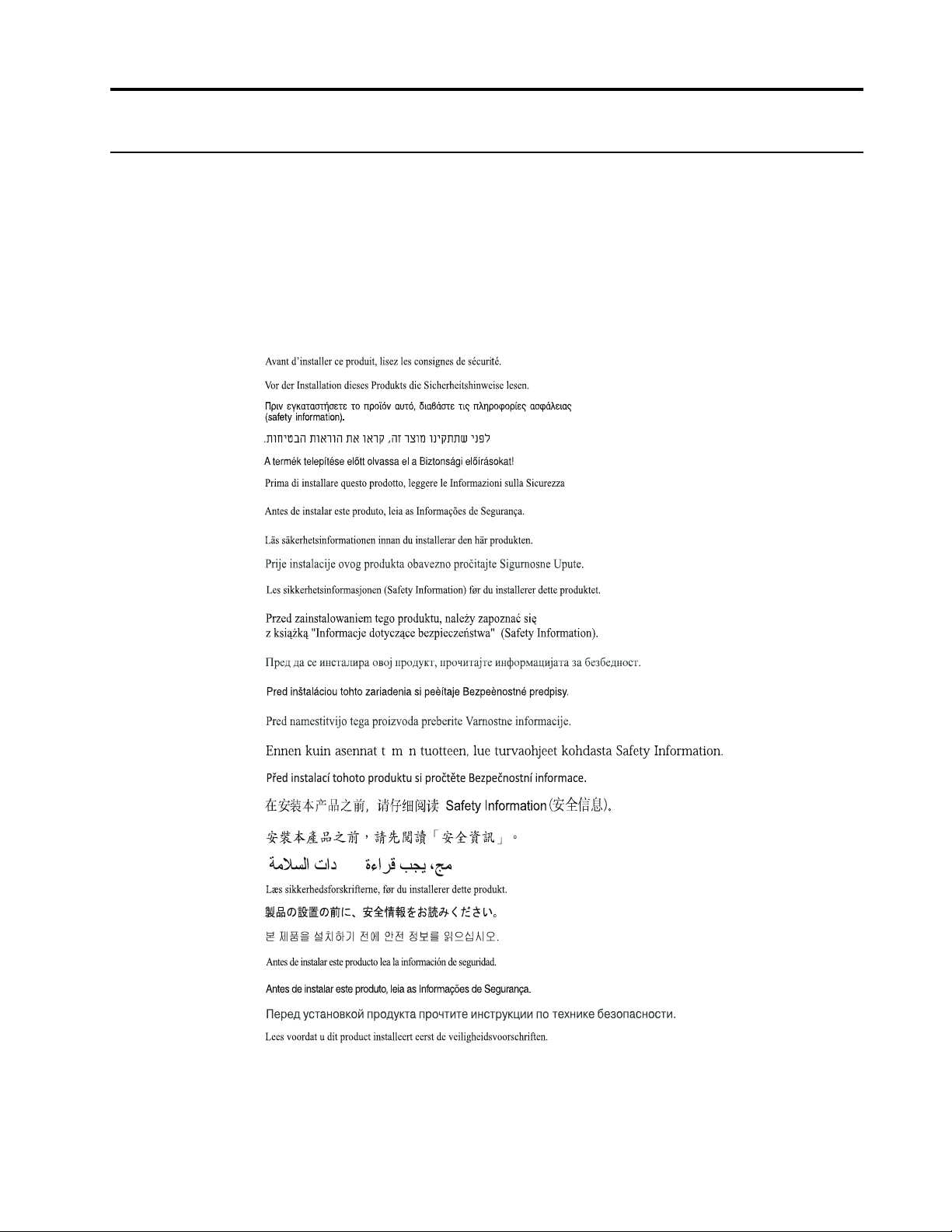
Заходи безпеки
Загальні правила безпеки
Підказки для безпечного користування комп'ютером подано на http://www.lenovo.com/
safety
Перед інсталяцією виробу прочитайте Заходи безпеки.
iii
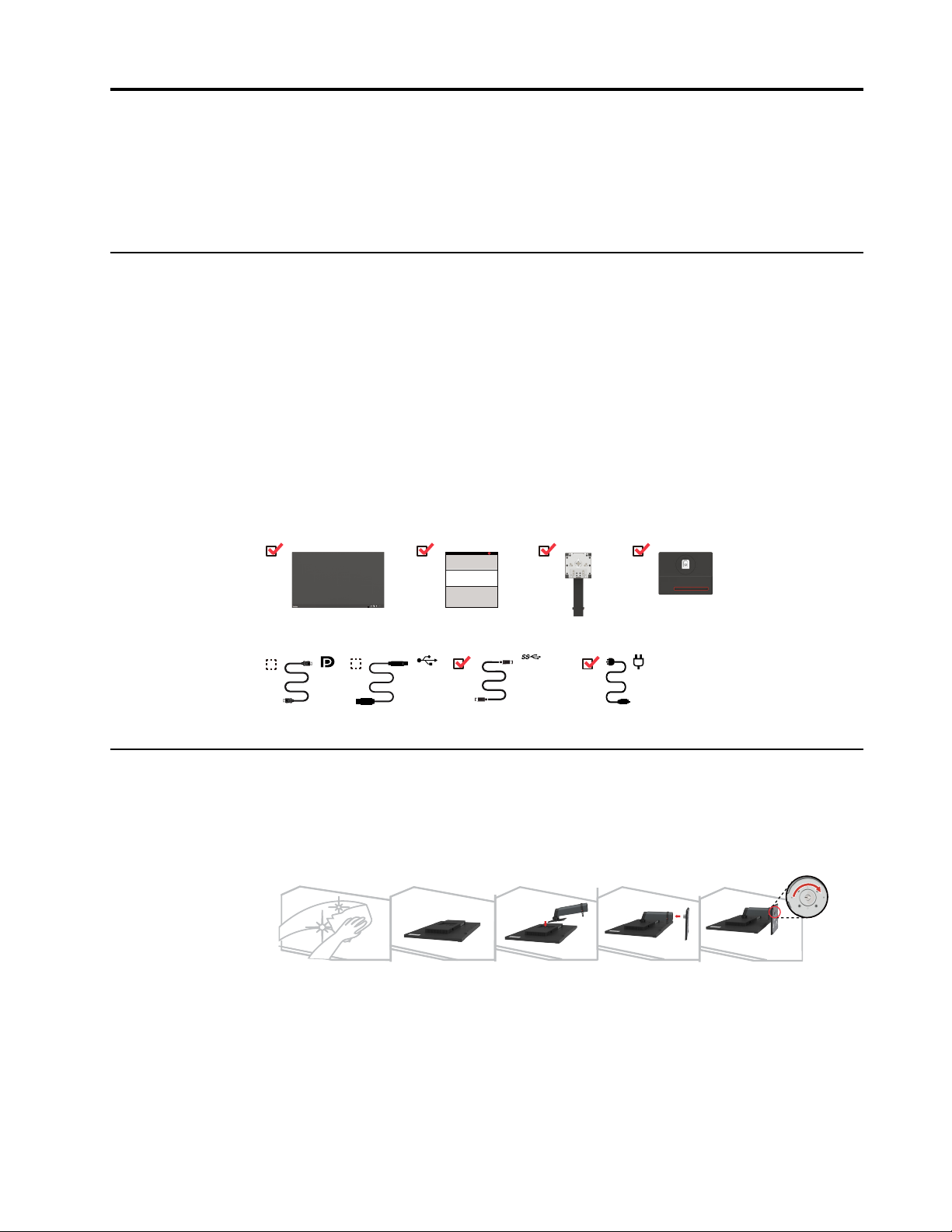
Глава 1. Початок роботи
1
Цей Посібник Користувача містить детальну інформацію про ваш пласкопанельний
монітор. Швидкий огляд подано на Плакаті Налаштування, що надійшов разом із вашим
монітором.
Монітор ThinkVision T27h-2L підтримує Центр керування дисплея Lenovo – ThinkColor.
Комплект поставки
До комплекту поставки входять наступні елементи:
y Пласкопанельний монітор
y Інформаційний флаєр
y Підставка
y Основа
y Кабель DP (необов’язково)
y Кабель USB 3.0 С-A (необов’язково)
y Кабель USB 3.0 С-С
y Шнур живлення
Примітки щодо користування
Для налаштування монітора див. нижчеподані ілюстрації.
Примітка: Не торкайтеся ділянки екрана на моніторі. Ділянка екрана скляна, її можна
пошкодити грубим поводженням або надмірним натисканням.
1 Обережно покладіть монітор на пласку поверхню.
2 Прикріпіть до монітора підставку та основу.
Примітка: Щоб прикріпити кронштейн VESA, див. «Підвішування на стіну (Додатково)»
на стор. 2-11.
Примітка: Це обладнання не підходить для місць, де можуть бувати діти. Не допустіть,
щоб ваші діти травмувалися, якщо машина впаде.
USB 3.0 C-C
Глава 1. 1-1
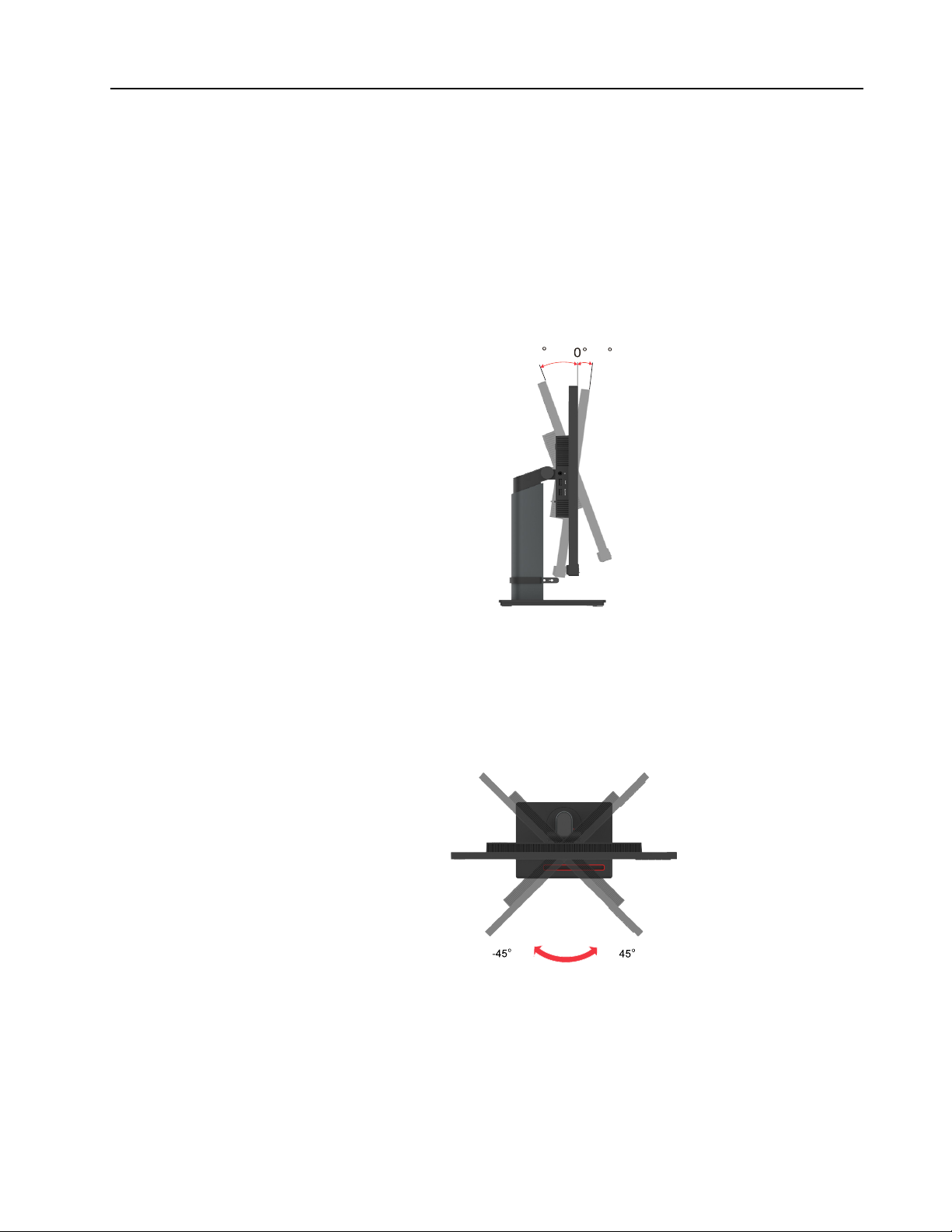
Огляд виробу
Типи регулювань
Нахил
Ця секція надасть інформацію про розташування монітора, налаштування засобів
контролю і користування отвором для кабелю блокування.
Див. ілюстрацію нижче як приклад діапазону нахилу.
Обертання
За допомогою вбудованого п'єдесталу можна нахиляти і обертати монітор для найбільш
комфортного кута перегляду.
35
-5
Глава 1. 1-2

Регулювання висоти
Для регулювання висоти слід натиснути вниз або підняти монітор.
Стовпчик монітора
- Регулює розташування монітора перед обертанням екрану монітора. (Переконайтеся, що
екран монітора піднято до найвищої точки, і він відхиляється назад на 30°.)
- потім оберніть за годинниковою стрілкою/проти годинникової стрілки, доки монітор не
зупиниться на 90°.
135mm
Глава 1. 1-3
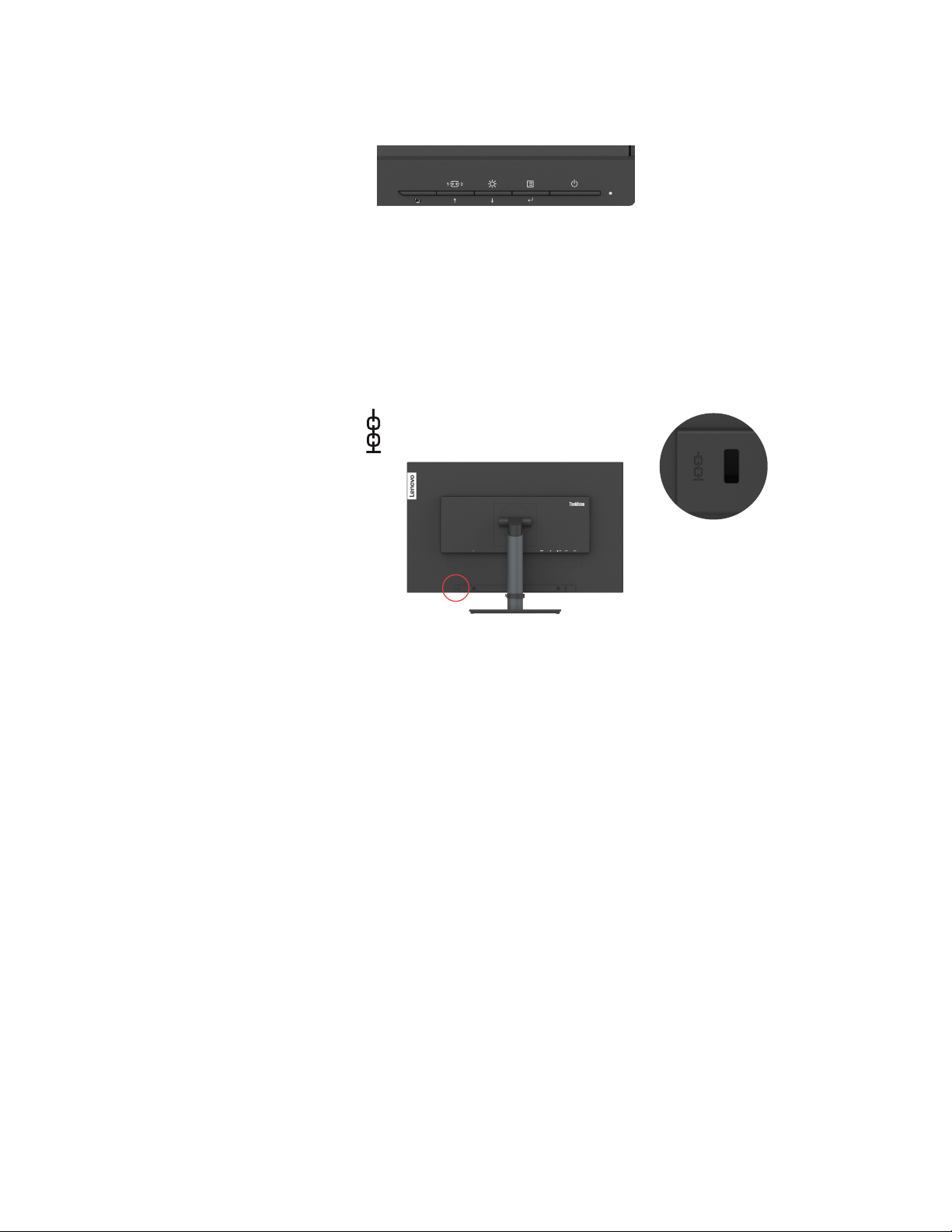
Засоби контролю монітора
Спереду монітору розташовано засоби контролю для регулювання дисплею.
Інформацію про користування цими засобами контролю подано у «Регулювання
зображення на моніторі» на стор. 2-3.
Отвір кабелю блокування
Ваш монітор оснащено отвором кабелю блокування ззаду на пристрої (внизу).
Глава 1. 1-4
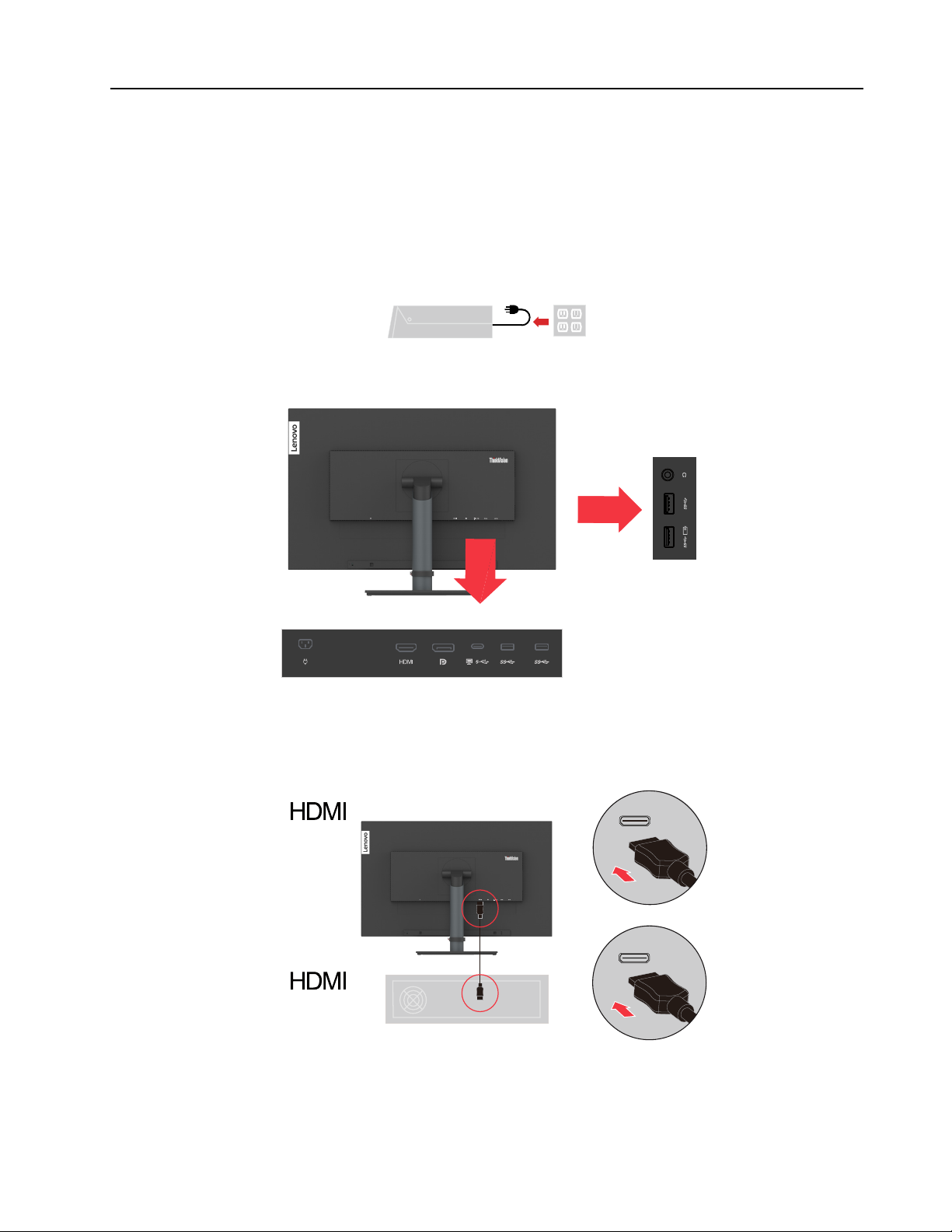
Налаштування монітора
У цьому розділі подано інформацію про налаштування монітора.
Підключення і увімкнення монітора
Примітка: Перш ніж виконувати цю процедуру, обов'язково прочитайте Заходи безпеки
на стор. ііі.
1 Вимкніть живлення комп'ютера і всіх приєднаних пристроїв і вийміть з
електромережі шнур живлення.
Примітка: Тип штепсельної виделки та розетки показано лише як приклад.
2. Підключіть кабелі згідно позначенням піктограми внизу.
3 Для комп'ютера у підключенні HDMI.
Примітка: Lenovo радить користувачам, яким необхідно застосовувати вхід HDMI на
моніторі, придбати кабель Lenovo HDMI у HDMI OB47070
www.lenovo.com/support/monitoraccessories.
Глава 1. 1-5
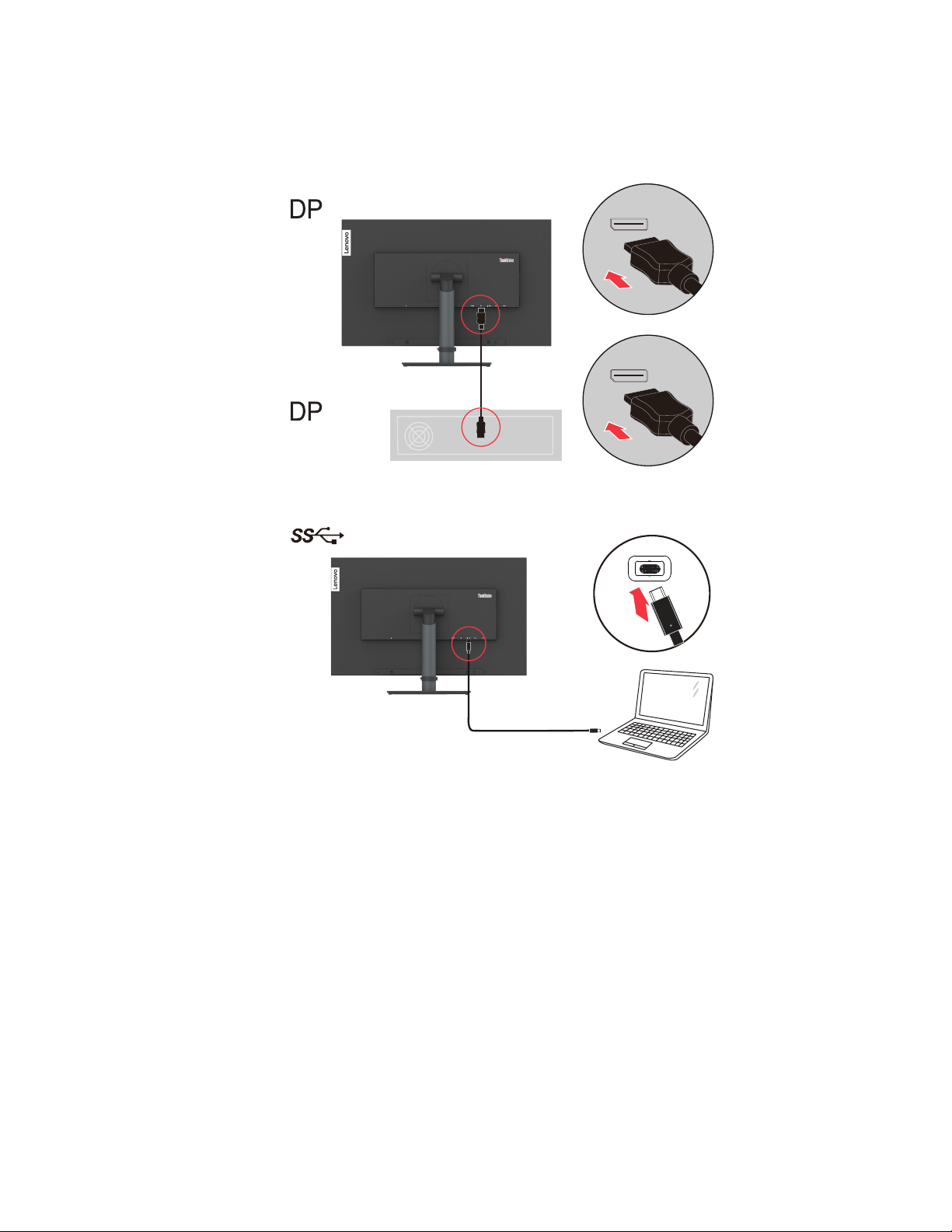
4. Для комп'ютера у підключенні DisplayPort.
Примітка: Lenovo радить користувачам, яким необхідно застосовувати кабель DP для
монітору, придбати кабель Lenovo DisplayPort у DisplayPort 0A36537 www.lenovo.
com/support/monitoraccessories.
5. Для комп'ютера у підключенні USB С-С.
Глава 1. 1-6
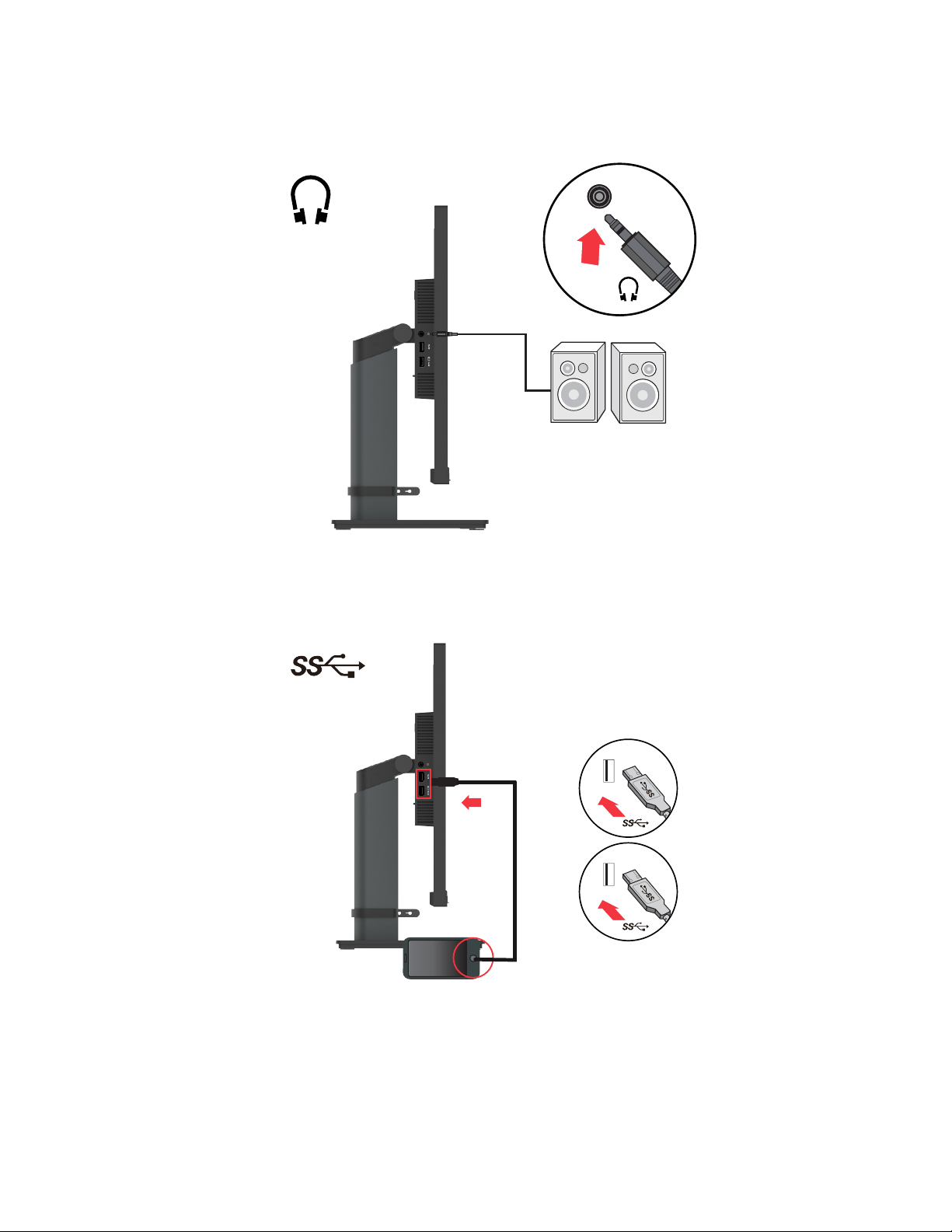
6. Підключіть аудіокабель динаміка до гнізда аудіо на моніторі, щоб передавати аудіо з
джерел DP, Тип С, HDMI.
Примітка: Вихід аудіо в режимах DP, Тип С, HDMI.
7. Підключіть один кінець кабелю USB до вхідного терміналу USB на моніторі та
підключіть інший кінець кабелю USB до відповідного порту USB на пристрої.
Примітка: Вхідний порт USB не постачає живлення, коли монітор вимкнено.
Глава 1. 1-7
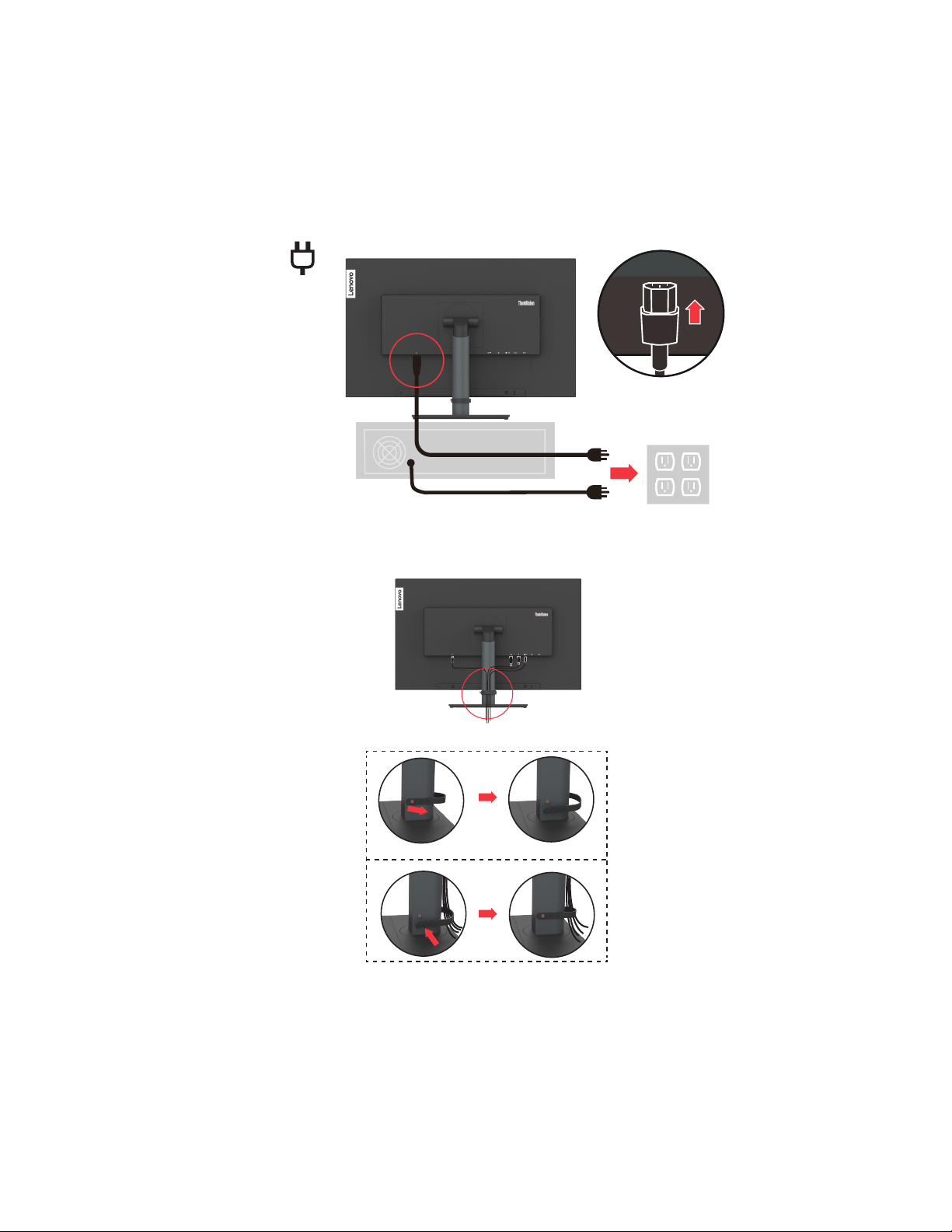
8 Вставте шнур живлення до монітора, після чого підключіть шнур живлення монітора
і комп'ютерний кабель до заземлених розеток електромережі.
Примітка: З цим обладнанням слід використовувати сертифікований шнур живлення.
Слід взяти до уваги відповідні національні нормативи інсталяції та правила
поводження з обладнанням. Сертифікований шнур живлення не легше за звичайний
полівінілхлоридний гнучкий шнур, що відповідає EC 60227 (призначення H05VV-F
3G 0,75 мм2 або H05VVH2-F2 3G 0,75 мм2. Також можна застосувати гнучкий шнур з
синтетичним гумовим покриттям IEC 60245 (призначення H05RR-F 3G 0,75 мм2).
Примітка: Тип штепсельної виделки та розетки показано лише як приклад.
9. З'єднайте шнури затискачем.
Глава 1. 1-8

10 Подайте живлення на монітор і комп'ютер.
11 Інсталюючи драйвер монітора, завантажте драйвер, що відповідає моделі монітора,
з веб-сайту Lenovo https://pcsupport.lenovo.com/solutions/t27h_2l. Щодо інсталяції
драйвера див. «Інсталяція драйвера монітора вручну» на стор. 3-5.
Реєстрація за бажанням
Дякуємо за придбання цього виробу Lenovo™. Будь ласка, присвятіть кілька хвилин
реєстрації свого Виробу і надайте інформацію, що допоможе Lenovo краще обслуговувати
вас у майбутньому. Ваш відгук цінний для нас. Він допоможе нам розробляти важливі
для вас вироби і послуги, а також створити найкращі способи спілкування з вами.
Зареєструйте свій виріб на наступному веб-сайті: http://www.lenovo.com/regier
Lenovo надішле вам інформацію та поновлення щодо вашого зареєстрованого виробу,
окрім випадків, коли ви вкажете в анкеті на сайті, що не бажаєте отримувати більше
інформації.
Глава 1. 1-9

Розділ 2. Регулювання монітора і користування ним
2
Цей розділ надасть інформацію про регулювання монітора і користування ним.
Комфорт і доступність
Хороша ергономіка - запорука ефективної роботи з ПК і уникнення дискомфорту.
Організуйте робоче місце та обладнання таким чином, щоб вони відповідали
вашим особистим потребам і характеру роботи, яку ви виконуєте. Також розвивайте
здорові робочі звички, аби зробити роботу за комп'ютером найбільш продуктивною
і комфортною. Детальнішу інформацію на ці теми отримайте на сайт про Здоровий
Комп'ютерний Спосіб Життя: http://www.lenovo.com/healthycomputing/.
Облаштування робочого місця
Щоб працювати було зручно, використовуйте потрібну для вас за висотою і площею
робочу ділянку.
Організуйте робочу ділянку так, щоб вона відповідала способу користування матеріалами
та обладнанням. Підтримуйте чистоту робочого місця, очищуйте від матеріалів, які ви
зазвичай застосовуєте, і в найзручніших і найближчих місцях розташовуйте предмети,
якими ви користуєтеся найчастіше, такі як комп'ютерна миша або телефон.
Розташування і налаштування обладнання відіграють велику роль у напрацюванні
робочої постави. Нижче описано, як оптимізувати розташування обладнання, аби
отримати і підтримувати найкращу поставу під час роботи.
Розташування монітора
Розташуйте і відрегулюйте положення монітора для зручного перегляду, взявши до уваги
наступні елементи:
y Рекомендована відстань перегляду від очей до екрану монітору в 1,5 рази більша
діагоналі екрану. Якщо офіс перенаселений, потрібної відстані можна досягти,
відтягнувши робочий стіл від стіни або фальш-панелі, щоб звільнити простір для
монітора; користуватися пласкопанельним монітором або компактним дисплеєм;
розташувати монітор у кутку робочого столу; покласти клавіатуру на висувну
поверхню під робочим столом, щоб створити глибшу робочу поверхню.
y Висота монітора: Розташуйте монітор таким чином, щоб ваша голова і шия займали
зручне нейтральне положення (вертикальне, пряме). Якщо монітор неможливо
регулювати по висоті, можна покласти книги або інші стійкі предмети під основу
монітора, щоб досягти бажаної висоти. Загальним правилом щодо розташування
монітора є наступне: верх екрану мусить знаходитися трохи нижче рівня ваших очей,
коли ви сидите у зручній для вас позі. Проте слід оптимізувати висоту монітора так,
щоб умовна лінія вашого погляду на центр монітора була такою, як для зручного
перегляду будь-чого без напруження м'язів очей.
y Нахил: Відрегулюйте нахил монітора, щоб оптимізувати вигляд змісту на екрані та
підтримувати зручні положення голови та шиї.
y Загальне розташування: Розташуйте монітор так, щоб уникати відблисків та
віддзеркалень на екрані від освітлювальних приладів та вікон.
Далі подано ще трохи підказок про зручний перегляд монітора:
Глава 2. 2-1

y Користуйтеся освітленням, що відповідає типу роботи.
y Якщо є способи регулювати яскравість і контраст, оптимізуйте зображення на екрані
так, щоб воно відповідало вашим потребам комфортного перегляду.
y Дотримуйтеся чистоти екрану, щоб можна було зосередитися на змісті, показаному на
ньому.
Будь-яка діяльність, що потребує тривалий час концентрувати зір, може бути
виснажливою для очей. Обов'язково періодично дивіться в бік від монітора і фокусуйте
погляд на віддалених предметах, щоб м'язи очей могли розслабитися. Якщо у вас виникли
питання про втому і дискомфорт очей, зверніться за порадою до офтальмолога (окуліста).
Короткі підказки про здорові робочі звички
Наступна інформація підсумовує деякі важливі фактори, які допоможуть підтримати
комфорт і продуктивність під час роботи за комп'ютером.
y Правильна постава починається з налаштування обладнання: Розташування
предметів на робочому місці та розташування елементів обладнання значно
впливають на вашу поставу (положення тіла) під час користування комп'ютером.
Обов'язково оптимізуйте розташування і орієнтацію обладнання, користуючись
підказками з «Облаштування робочого місця» на стор. 2-1, щоб підтримувати зручну
продуктивну поставу. Також обов'язково використайте здатності до регулювання
компонентів комп'ютера та офісних меблів, щоб найкраще пристосувати їх до ваших
поточних потреб і змінювати налаштування згідно змін ваших потреб з плином часу.
y Незначні зміни постави можуть допомогти уникнути дискомфорту: Що довше
ви сидите і працюєте за комп'ютером, то важливіше дотримуватися правильної
постави за роботою. Уникайте тривалого перебування в одній позі. Періодично
робіть незначні зміни у положенні тіла, щоб уникнути можливого дискомфорту.
Користуйтеся будь-якими можливостями робити зміни в положенні офісних меблів і
обладнання, щоб вони відповідали змінам у поставі.
y Короткі регулярні перерви допоможуть зберегти здоров'я під час роботи за
комп'ютером: Оскільки робота за комп'ютером - зазвичай статична діяльність,
особливо важливо робити короткі перерви у роботі. Періодично вставайте з робочого
місця, робіть розтягнення, йдіть попити або робіть інші справи, щоб якимось чином
зробити перерву в роботі за комп'ютером. Коротка перерва в роботі надає вашому
тілу потрібну зміну положення і допомагає підтримати комфорт і продуктивність під
час роботи.
Доступність інформації
Lenovo бачить своїм покликанням надавати доступ до інформації та технологій людям
з інвалідністю. Завдяки доступним технологіям користувачі можуть отримувати
інформацію таким способом, який відповідає їхнім потребам. Деякі з цих технологій
вже надано у вашій операційній системи. Інші можна придбати в розповсюджувачів або
завантажити з https://lenovo.ssbbartgroup.com/lenovo/reque_vpat.php
Глава 2. 2-2
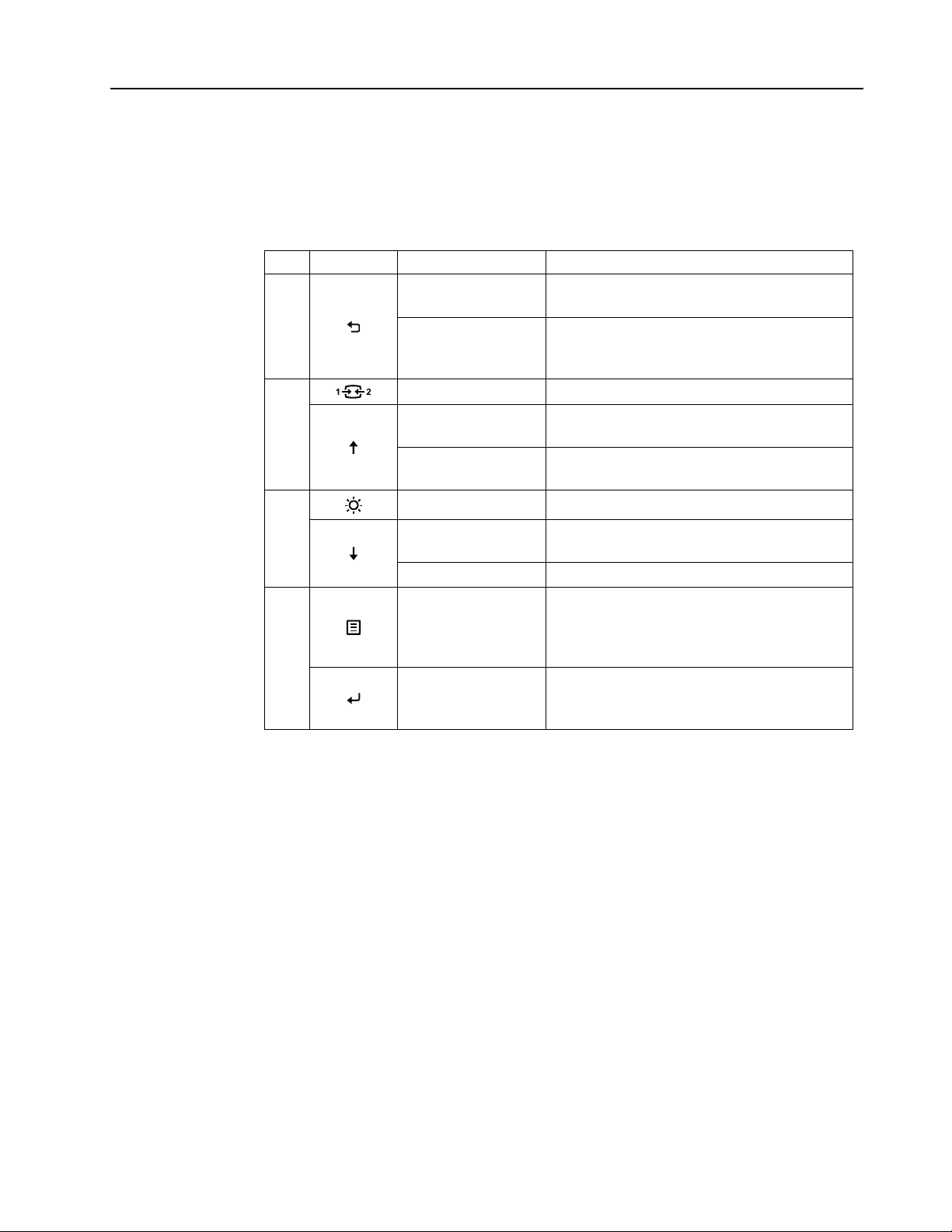
Регулювання зображення на моніторі
Цей розділ описує засоби контролю для регулювання зображення на моніторі.
Користування прямими засобами контролю
Прямі засоби контролю моднк використовувати, коли не показується екранне меню (ЕМ).
Таблиця 2-1. Прямі засоби контролю
Піктограма Засіб контролю
Вихід
1
DDC-CI
Зміна вх Перемикає джерело входу відео
2
3
4
Збільшити
Вгору
Яскравість Прямий доступ до регулювання Яскравості
Зменшити
Вниз Функція клавіші «вниз» і коло вниз
Меню
Enter
Опис
Вийти з меню і повернутися на попереднє
меню
Натисніть і утримуйте протягом 10 секунд,
щоб активувати або вимкнути функцію
DDC-CI
Для збільшення значення на панелі
регулювання
Функція клавіші «вгору» та «вгору по
циклу»
Для зменшення значення на панелі
регулювання
Для доступу до ЕМ
Натисніть на підтвердження вибору
Натисніть і утримуйте 10 секунд, щоб
блокувати/розблокувати меню
Натисніть, щоб увійти на наступний рівень
у головному меню/підменю або увійти на
попередній рівень панелі регулювання
Примітка:
T27h-2L застосовує технологію природно низького блакитного світла, що зменшує
випромінення шкідливого блакитного світла для захисту очей, зберігаючи якість
зображення на кольоровій температурі 6500 K.
Якщо ви не впевнені, чи вже працює режим низького блакитного світла, Лише виконайте
дію Reset (Скинути) в елементі ЕМ Menu Settings (Налаштування меню) => Factory Reset
(Скидання на фабричні).
Глава 2. 2-3

Користування засобами контролю ЕМ
Щоб регулювати налаштування, засоби контролю користувача можна побачити через ЕМ.
T27h-2L
Monitor Controls
Advanced Settings
Port Settings
Menu Settings
Exit
Input Signal: HDMI Resolution: 2560 x 1440
Brightness 75
75Contrast
Refresh Rate: 60Hz USB-CPowerDelivery: 65W
Щоб користуватися засобами контролю:
1 Натисніть , щоб відкрити головне ЕМ.
2 За допомогою або пересувайтеся між піктограмами. Виберіть піктограму і
натисніть для доступу до цієї функції. Якщо є підменю, можна пересуватися по
опціях за допомогою або , а потім натиснути , щоб вибрати цю функцію. За
допомогою або робіть регулювання. Натисніть , щоб зберегти.
3 Натисніть , щоб повертатися через підменю і виходити з ЕМ.
4 Натисніть і утримуйте 10 секунд, щоб блокувати ЕМ. Це запобігатиме випадковим
регулюванням ЕМ. Натисніть і утримуйте протягом 10 секунд, щоб розблокувати
ЕМ і дозволити регулювання ЕМ.
5 За замовчуванням активує DDC/CI. За допомогою клавіші Exit ЕМ натискайте і
утримуйте 10 секунд, щоб вимкнути/активувати функцію DDC/CI. На екрані
з'являються слова DDC/CI disable (Вимкнено DDC/CI).
Глава 2. 2-4

6. Опція ENERGY STAR скидає всі користувацькі налаштування на значення за
замовчуванням, щоб монітор відповідав всім вимогам Energy Star.
Energy Star - це програма енергозбереження для побутової електроніки, що
працює під егідою уряду США. Запроваджена у 1992 р. EPA і DOE, щоб зменшити
споживання енергії та викиди парникових газів. Логотип Energy Star є символом
енергозбереження і захисту довкілля. Він просуває ідею енергоефективності серед
споживачів і виробників та ефективно спрямовує ринок.
Правила Energy Star вдосконалюють енергоефективність і зменшують забруднення
повітря завдяки більш енергоефективному обладнанню в оселях, офісах і на
виробництві. Одним зі способів досягнення цілі є зменшення енергоспоживання,
коли вироби не працюють.
Фабричні налаштування моніторів відповідають сертифікату Energy Star. Будь-які
зміни, які користувачі вносять для збільшення функцій і характеристик, можуть
збільшити енергоспоживання, що перевищить обмеження стандарту Energy Star.
Якщо користувачі змінили опції, що стосуються енергоефективності користування,
як-от яскравість, режим кольору тощо, виберіть All Reset Factory (Скинути всі
на фабричні) або Energy Star, і енергоспоживання відновиться до стандарту
енергоефективності Energy Star.
Більше інформації дізнайтеся на (www.energyar.gov/products). Всі вироби Energy
Star оприлюднені онлайн, і доступ до їхніх характеристик мають уряди, громадські
організації та споживачі
Глава 2. 2-5
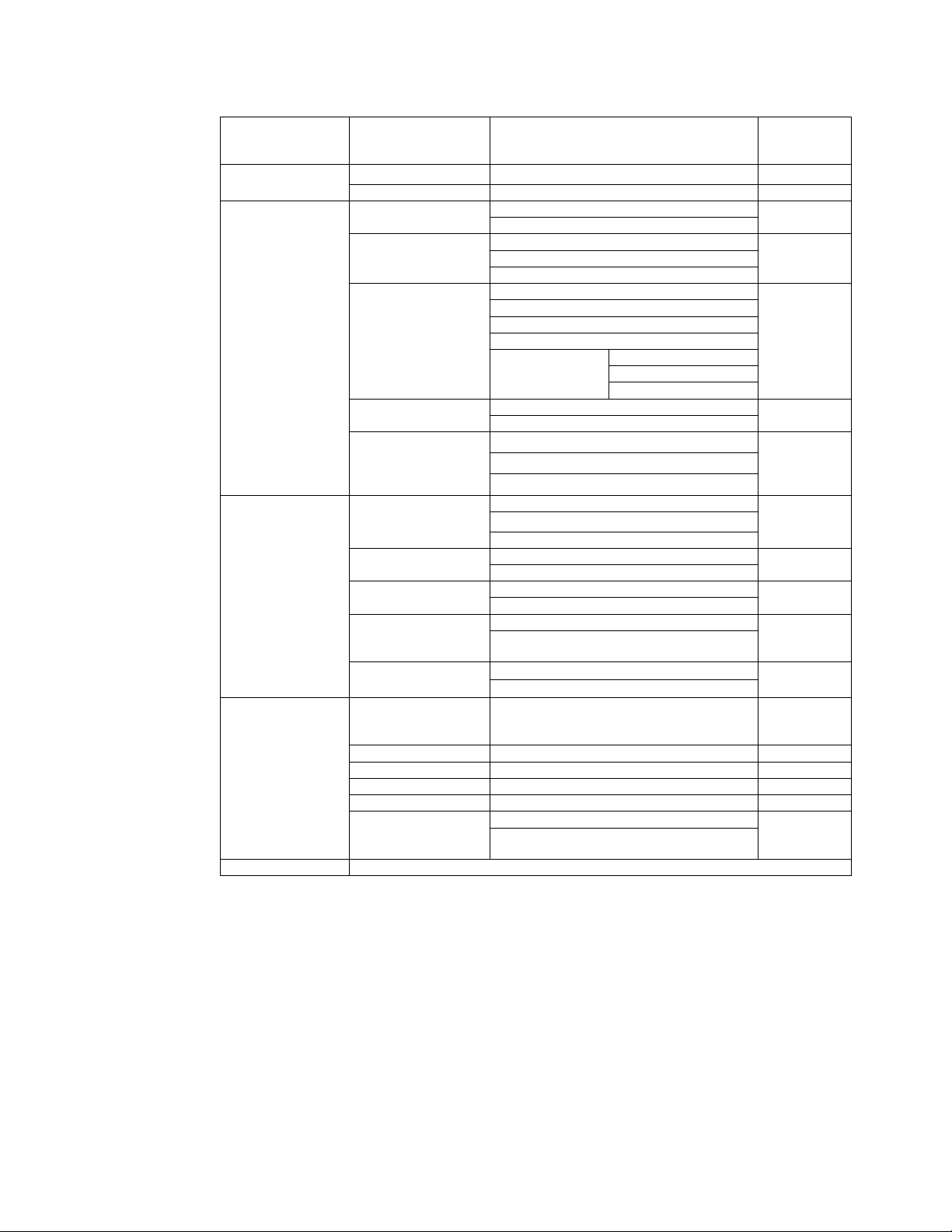
Таблиця 2-2. Функції ЕМ
Піктограма ЕМ у
Головному Меню
Засоби контролю
монітору
Високотехнологічні
налаштування
Налаштування порту
Налаштування меню
Вихід
Підменю Опис
Яскравість Панель регулювання 0-100
Контраст Панель регулювання 0-100 75
Динамічний контраст
Прискорення
внутрішнього годинника
Режим кольору
Пропорція
Частота повторів кнопки
Сигнал входу
Зарядження USB
smart Power
Супер Зарядження
USB-C
Вибрати DP
Мова
Тайм-аут меню Панель регулювання 5-60 30
Горизонтальне меню Масштаб показу: 0%-100% 100%
Вертикальне меню Масштаб показу: 0%-100% 0%
Прозорість Масштаб показу: 0%-100% 20%
Скидання на фабричні
Вимк. Вимк.
Увімк.
Вимк. Звичайне
Звичайне
Надмірне
sRGB Користувацьке
Нейтральне
Червонувате
Блакитнувате
Червоний (0-100)
Користувацьке
Повний екран Повний екран
Оригінальна пропорція
Вимк.
За замовчуванням
Повільно
USB-C Авто
DisplayPort
HDMI
Вимк. Вимк.
Увімк.
Вимк. Увімк.
Увімк.
Вимк. Вимк.
Увімк. (Примітка: Коли увімк., недоступні
контроль яскравості та дані USB.)
DP 1.1
DP 1.2
Англійська/французька/італійська/китайська/
іспанська
японська/німецька/російська
Так Показувати
Ні
Зелений (0-100)
Блакитний (0-100)
Засоби
контролю та
регулювання
75
За
замовчуванням
DP 1.2
Англійська
логотип Energy
Star
Глава 2. 2-6

Вибір підтримуваного режиму дисплею
Режим дисплею, яким користується монітор, контролюється комп'ютером. Подробиці, як
змінювати режими дисплею, знайдіть у документації до комп'ютера.
Розмір, розташування і форма зображення можуть змінюватися, коли змінюється режим
дисплею. Це нормально, і зображення можна відрегулювати за допомогою автоматичного
налаштування зображення і користування засобами контролю.
На відміну від моніторів з електронно-променевою трубкою, що вимагають високої
частоти поновлення для мінімізації мерехтіння, РК і пласкопанельні екрани за
визначенням позбавлені мерехтіння.
Монітор застосовує технологію Flicker-Free, що усуває помітне оку мерехтіння,
забезпечує комфортний перегляд і запобігає втомі і напрузі в очах.
Примітка: Якщо ваша система раніше користувалася монітором з електроннопроменевою трубкою і поточно налаштована на режим дисплею поза діапазоном
цього монітора, може знадобитися тимчасово знову підключити монітор з електроннопроменевою трубкою, доки не зміните конфігурації системи, бажано на 2560 х 1440 і
частоту 60 Гц, що є режимом власної роздільної здатності дисплею.
Режими дисплею, показані нижче, було оптимізовано на фабриці.
Таблиця 2-3. Режими дисплею, налаштовані на фабриці
Хронометраж Частота поновлення (Гц)
640x480 60 Гц
640x480 75 Гц
720x400 70 Гц
800x600 60 Гц
800x600 75 Гц
1024x768 60 Гц
1024x768 75 Гц
1152x864 75 Гц
1280x1024 60 Гц
1280x1024 75 Гц
1440x900 60 Гц
1600x900 60 Гц
1600x900 75 Гц
1680x1050 60 Гц
1920x1080 60 Гц
1920x1200 60 Гц
2560x1440 60 Гц
Глава 2. 2-7
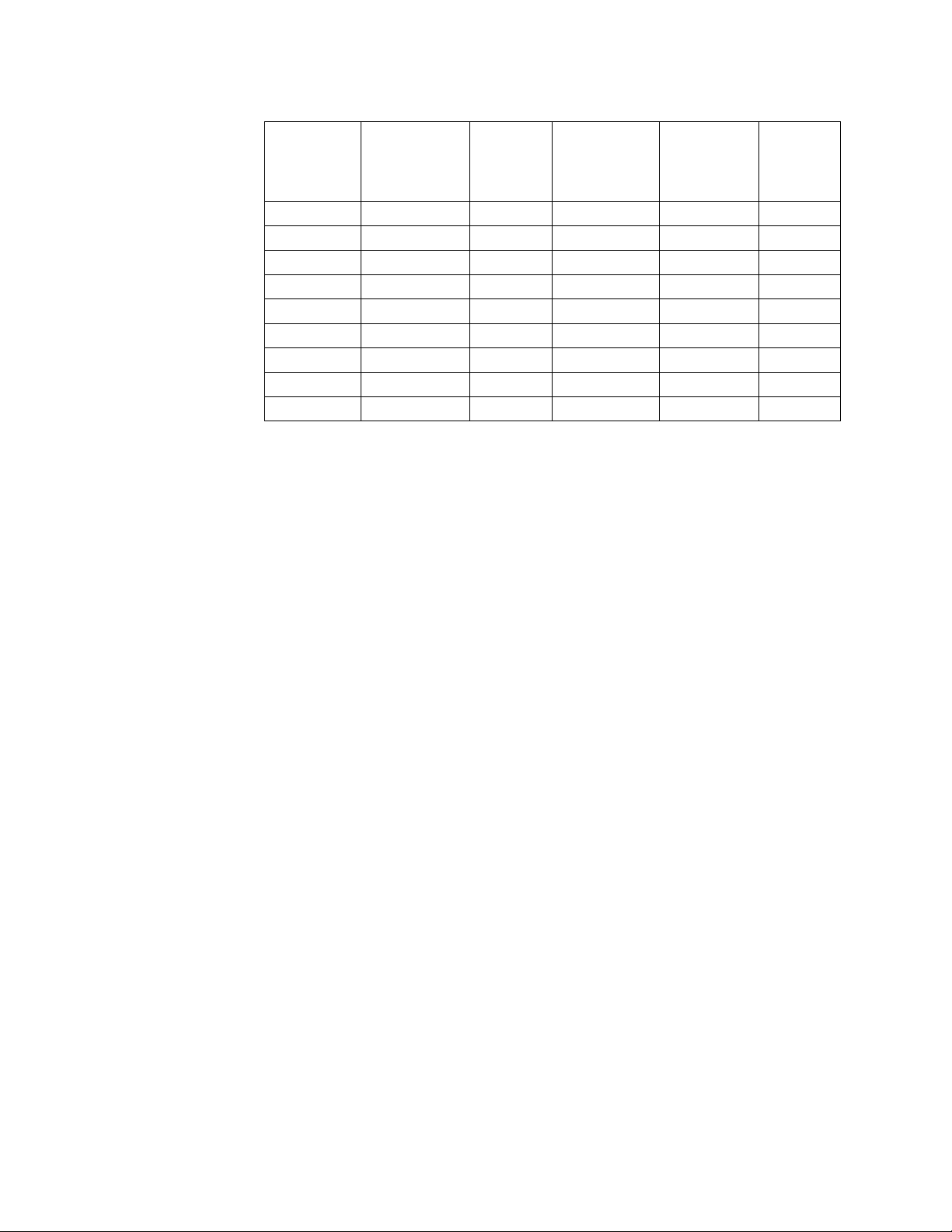
Таблиця 2-4. Таблиця хронометражу відео HDMI
Попередньо
налаштоване
1 480p 640x480 31,468 60 25,175
2 480p 720x480 31,468 60 27,00
3 576p 720x576 31,25 50 27,00
4 720p50 1280x720 37,5 50 74,25
5 720p60 1280x720 45,00 60 74,25
6 1080i50 1920x1080 28,125 50 74,25
7 1080i60 1920x1080 33,75 60 74,25
8 1080p50 1920x1080 56,25 50 148,5
9 1080p60 1920x1080 67,50 60 148,5
Назва
хронометражу
Формат
пікселів
Горизонтальна
частота (кГц)
Вертикальна
частота (Гц)
Швидкість
передачі
пікселів
(МГц)
Глава 2. 2-8
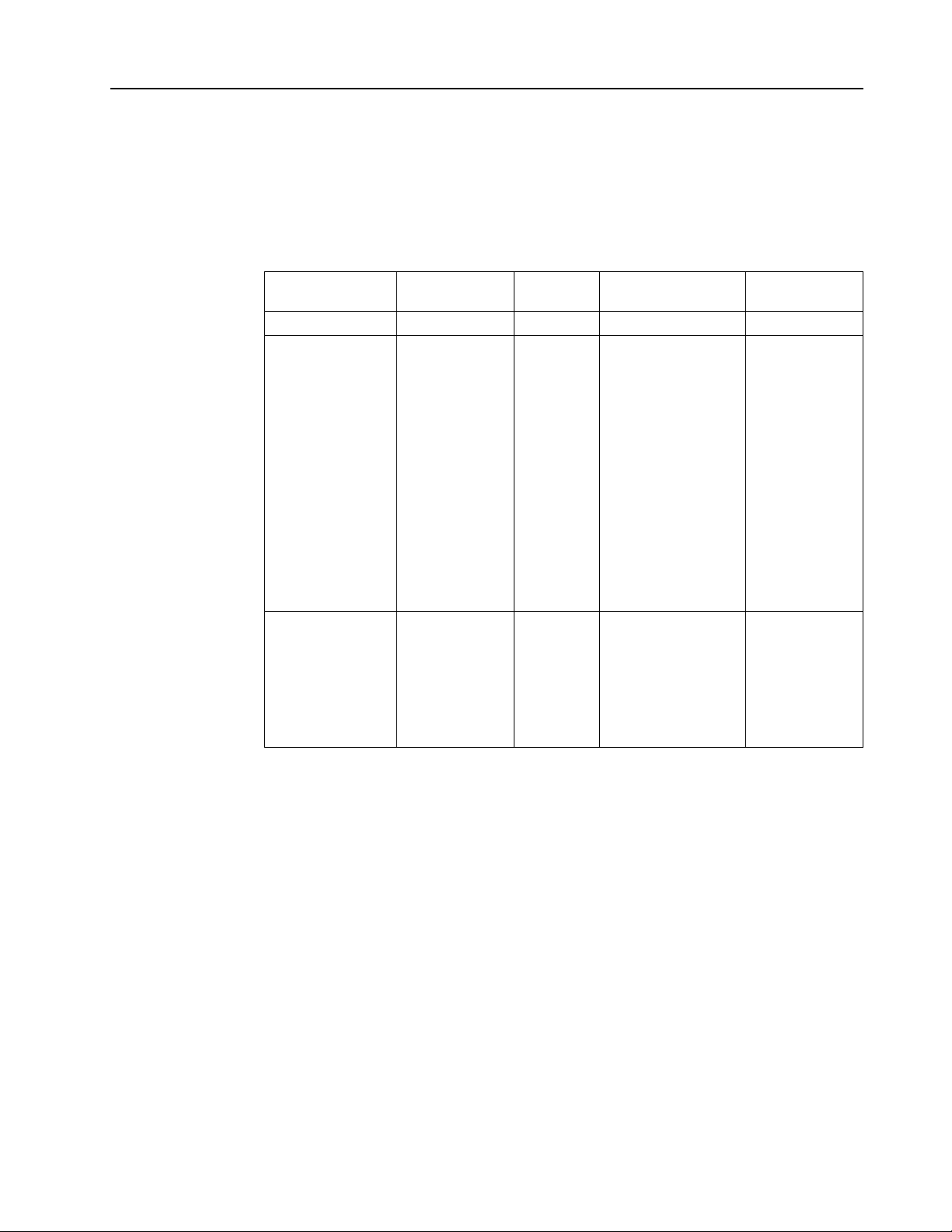
Знайомство з керуванням живленням
Керування живленням викликається, коли комп'ютер визначає, що ви не користувалися
мишею або клавіатурою протягом певного періоду, тривалість якого моде вказати
користувач. Є декілька станів, як описано у таблиці нижче.
Заради оптимальних робочих характеристик вимикайте монітор наприкінці робочого дня
та будь-коли протягом дня, якщо збираєтеся лишити його на тривалий час бездіяльним.
Таблиця 2-5. Індикатор живлення
Стан
Індикатор
живлення Екран
Операція
відновлення Відповідність
Увімк. Білий Звичайне
Очікування/Пауза Бурштиновий Порожній Натисніть клавішу
або порухайте
мишею
Перед повторною
появою зображення
може бути незначна
затримка.
Примітка:
Очікування також
трапляється,
коли нема виходу
зображення на
монітор.
Вимк. Вимк. Порожній Натисніть кнопку
живлення
Перед повторною
появою зображення
може бути незначна
затримка.
ENERGY STAR
ENERGY STAR
Глава 2. 2-9

Режими керування живленням
Режими VESA
Звичайна робота Активна Активна Активна Білий
Режим активного
очікування
Вимкнено - - - Вимк. Менше 0,3 Вт
Синхронізація по
горизонталі
Неактивна Неактивна Вимк. Бурштиновий Менше 0,5 Вт**
Синхронізація по
вертикалі
Відео
Індикатор
живлення
Енергоспоживання
122 Вт (максимум)*
23 Вт (типово)
Energy Star Енергоспоживання
Р
E
Увімк.
TEC
18,05 Вт
57,56 кВт/год
** Максимальне енергоспоживання з максимальним свіченням.
Цей документ має лише інформативний характер і відображає лабораторні робочі
характеристики. Ваш виріб може працювати іншим чином, залежно від ПЗ, компонент
і периферійних пристроїв, які ви замовили, і ця інформація може не поновлюватися.
Відповідно, клієнт не мусить покладатися на цю інформацію, розраховуючи
максимальний опір тощо. Тут не висловлено і не мається на увазі гарантії про точність
або вичерпність наданої інформації.
** Енергоспоживання в режимі «актив. вимк.»
Умови перевірки: Дисплей DP або HDMI порту, порт USB-C без з'єднувача до ПК.
Глава 2. 2-10
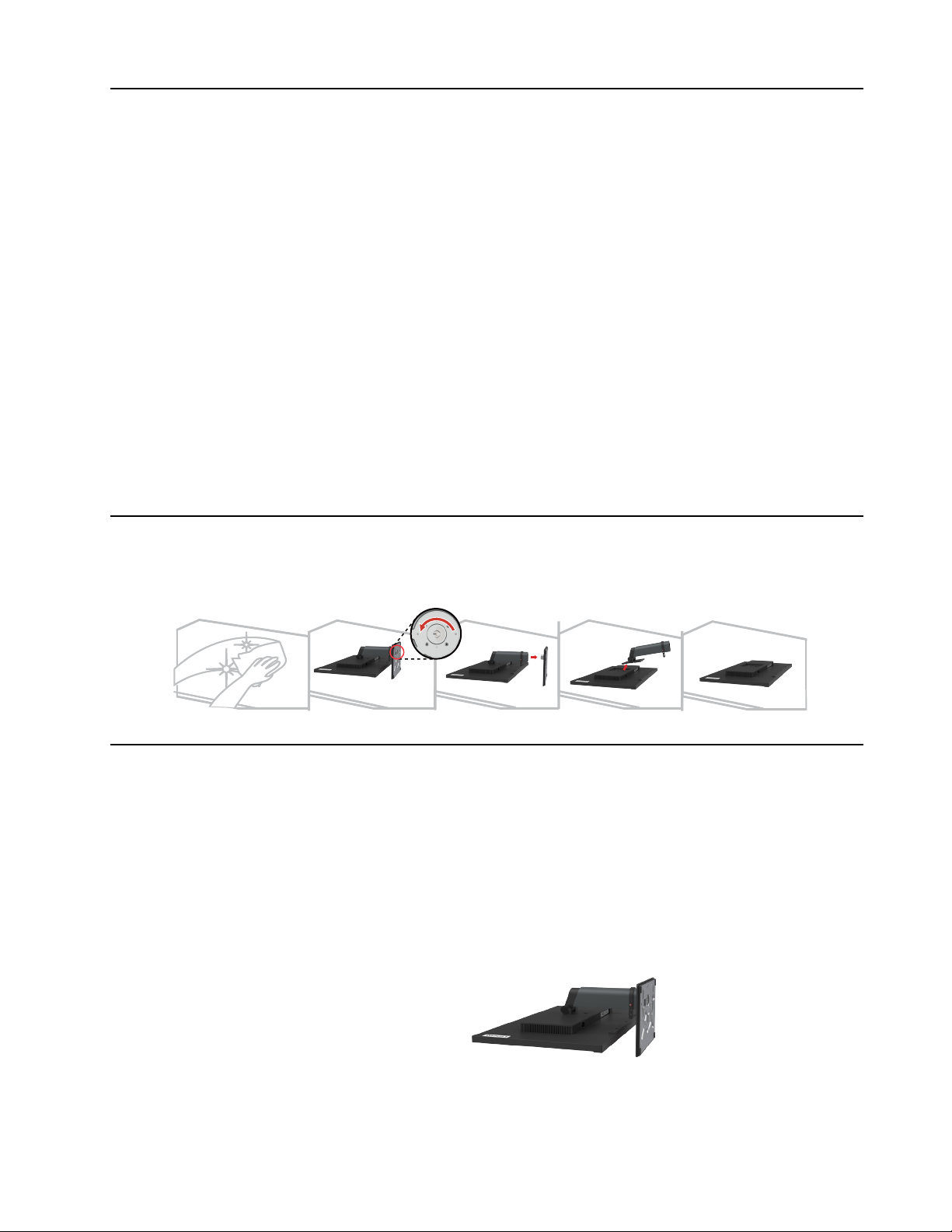
Догляд за монітором
Перш ніж виконувати будь-яке обслуговування монітора, обов'язково вимкніть його
живлення.
Заборонено:
y Не застосовуйте воду або рідини напряму до монітора.
y Не користуйтеся розчинниками або абразивними речовинами.
y Не застосовуйте займисті матеріали для чищення монітора або будь-якого іншого
електричного обладнання.
y Не торкайтеся ділянки екрану монітора гострими або абразивними предметами.
Такий контакт може назавжди пошкодити ваш екран.
y Не користуйтеся жодними засобами для чищення, що містять антистатичний розчин
або подібні домішки. Це може пошкодити покриття ділянки екрану.
Слід робити:
y М'якою ганчіркою, злегка зволоженою водою, ніжно протирайте корпус та екран.
y Знімайте жирні плями і відбитки пальців вологою ганчіркою з невеликою кількістю
слабкого мийного засобу.
Як зняти основу і підставку монітора
Крок 1: Покладіть монітор на м'яку гладеньку поверхню.
Крок 2: Зніміть основу і підставку з монітора.
Підвішування на стіну (додатково)
Див. інструкції до базового монтажного набору. Щоб перетворити РК-дисплей з
настільного на настінний, зробіть наступне:
Крок 1: Пересвідчіться, що кнопка живлення знаходиться у положенні «Вимк.» і
відключіть шнур живлення.
Крок 2: Покладіть РК-дисплей долілиць на рушник або ковдру.
Крок 3: Зніміть основу з монітора, див. «Як зняти основу і підставку монітора».
Глава 2. 2-11
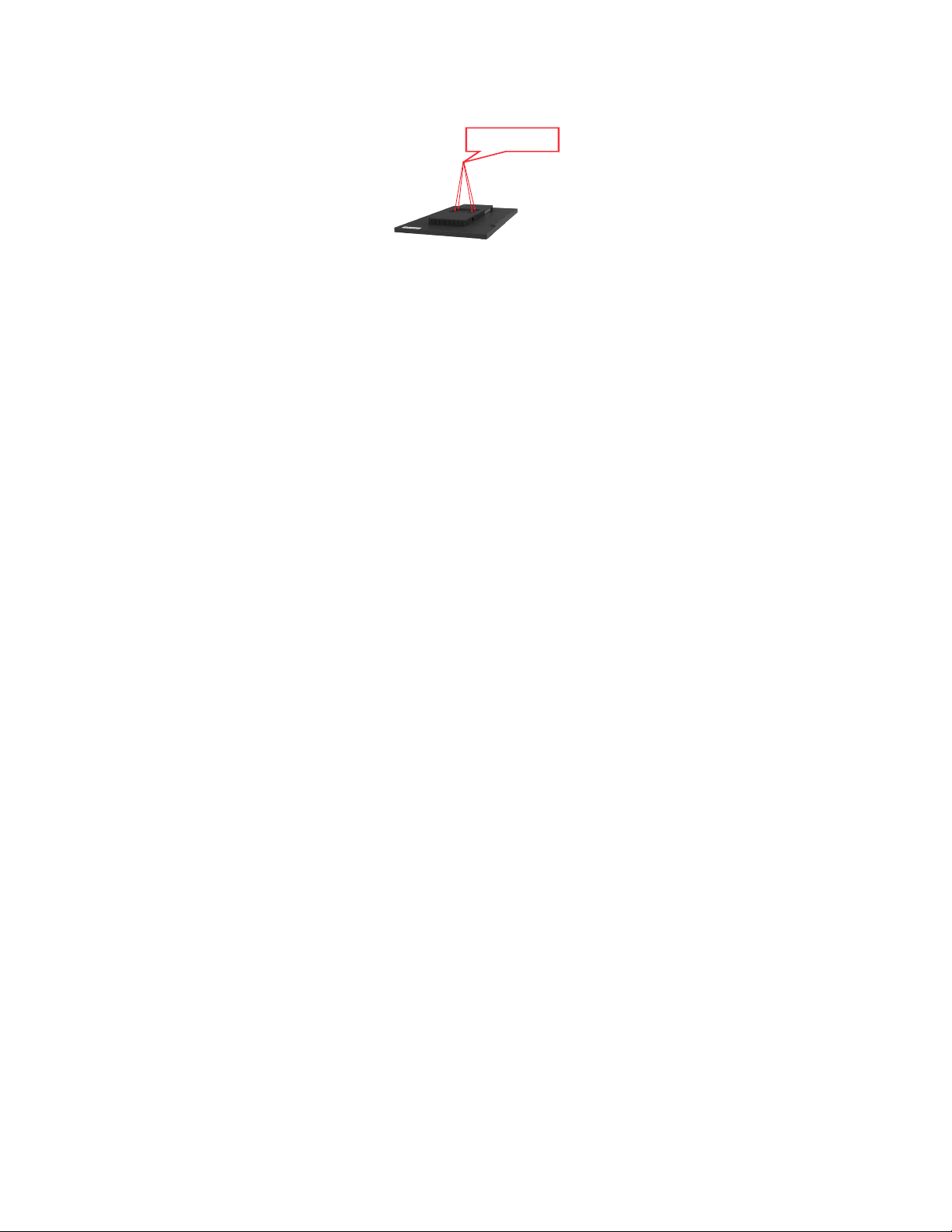
Крок 4: Прикріпіть монтажний кронштейн зі стінного монтажного комплекту, сумісного з
VESA (відстань 100 мм х 100 мм), монтажним гвинтом VESA M4 х 10 мм.
VESA hole
Крок 5: Прикріпіть РК-дисплей до стіни, дотримуючись інструкцій до комплекту для
стінного монтажу
Призначено лише для використання зі стінним монтажним кронштейном зі списку UL/GS
з мінімальним навантаженням: 15,0 кг
Глава 2. 2-12

Глава 3. Довідкова інформація
3
Цей розділ містить технічні характеристики монітора, інструкції для ручного
встановлення драйвера монітора, вказівки з усунення несправностей та інформацію про
обслуговування.
Технічні характеристики монітора
Таблиця 3-1. Технічні характеристики монітора моделі типу 62B1-GAR2-WW
Габарити Глибина 209,95 мм (8,27 дюйми)
Висота 443,87 мм (17,48 дюйми)
Довжина 614,00 мм (24,17 дюйми)
Підставка Підйом
Нахил
Шарнір
Вісь
Кронштейн VESA Підтримується 100 мм x 100 мм (3,94 дюйми x 3,94
Зображення Розмір зображення для
перегляду
Максимальна висота 335,66 мм (13,21 дюймів)
Максимальна ширина 596,74 мм (23,49 дюймів)
Крок пікселя 0,2331 x 0,2331 мм
Вхід живлення Номінальна напруга 100 - 240 В змінного струму
Мак. струм живлення 1,8 А
Енергоспоживання Звичайна робота < 122 Вт (макс.)
Примітка:
Поєднано покажчики
енергоспоживання
для монітора і
джерела живлення
Очікування/Пауза < 0,5 Вт (Порт USB-C без з'єднувача до
Вимк. < 0,3 Вт
135 мм
Від -5° до 35°
Від -45° до 45°
Від -90° до 90°
дюйми)
684,70 мм (27,0 дюймів)
(0,0092 x 0,0092 дюйми)
50-60 Гц
< 23 Вт (типово)
ПК)
Вхід відео (DP) Інтерфейс DP
Горизонтальна доступність 2560 пікселів (максимально)
Вертикальна доступність 1440 рядків (максимально)
Частота годинника 250 МГц
Глава 3. 3-1

Таблиця 3-1. Технічні характеристики монітора моделі типу 62B1-GAR2-WW
Вхід відео (HDMI) Інтерфейс HDMI
Горизонтальна доступність 2560 пікселів (максимально)
Вертикальна доступність 1440 рядків (максимально)
Частота годинника 250 МГц
Вхід відео (Тип С) Інтерфейс Тип С
Горизонтальна доступність 2560 пікселів (максимально)
Вертикальна доступність 1440 рядків (максимально)
Частота годинника 250 МГц
Засоби зв'язку VESA DDC CI
Підтримувані режими
дисплею
Температура експлуатації Від 0° до 40° C (від 32° до 104° F)
Відносна вологість
повітря
Горизонтальна частота 30 кГц -90 кГц
Вертикальна частота 50 Гц - 76 Гц
Власна роздільна здатність 2560 x 1440 на частоті 60 Гц
Зберігання Від -20° до 60° C (від -4° до 140° F)
Транспортування Від -20° до 60° C (від -4° до 140° F)
експлуатації Від 8% до 80 % без утворення
конденсату
Зберігання Від 5% до 95% без утворення
конденсату
Транспортування Від 5% до 95% без утворення
конденсату
Глава 3. 3-2

Усунення несправностей
Якщо виникли проблеми з налаштуванням або користуванням монітором, ви маєте
можливість усунути їх самостійно. Перш ніж телефонувати розповсюджувачу або
Lenovo, спробуйте виконати запропоновані способи усунення проблем.
Таблиця 3-2. Усунення несправностей
Проблема
На екрані
з'явилися слова
Out of Range
(Поза діапазоном),
індикатор
живлення
мерехтить
зеленим.
Неприпустима
якість
зображення.
Можлива
причина
Систему
встановлено
на режим
дисплею, що не
підтримується
монітором.
Кабель сигналу
відео не до кінця
підключено до
монітора або
системи.
Пропонована дія Довідка
Якщо ви замінили старий
монітор, то підключіть
його знову і відрегулюйте
режим дисплею так,
щоб він був у діапазоні
характеристик нового
монітора.
Якщо ви користуєтеся
операційною системою
Windows, перезапустіть
систему в безпечному
режимі, а потім
виберіть для комп'ютера
підтримуваний режим
дисплею.
Якщо ці опції не
працюють, зверніться
до Центру підтримки
клієнтів.
Переконайтеся, що
сигнальний кабель
надійно вставлено до
системи і монітора.
«Вибір підтримуваного
режиму дисплею» на
стор. 2-7
«Підключення і
увімкнення монітора»
на стор. 1-5
Не світиться
індикатор
живлення і нема
зображення.
Налаштування
кольору
можуть бути
неправильними.
y Перемикач
живлення
монітора не
увімкнено.
y Шнур живлення
нещільно
вставлений або
відключений.
y У розетці
електромережі
нема струму.
Виберіть інше
налаштування кольору з
ЕМ.
y Переконайтеся, що
шнур живлення
правильно
підключений.
y Переконайтеся, що в
розетці є струм.
y Подайте живлення на
монітор.
y Спробуйте інший шнур
живлення.
y Спробуйте іншу
розетку електромережі.
«Регулювання
зображення на
моніторі» на стор. 2-3
«Підключення і
увімкнення монітора»
на стор. 1-5
Глава 3. 3-3

Таблиця 3-2. Усунення несправностей
Проблема
Екран порожній,
а індикатор
живлення
світиться
бурштиновим.
Індикатор
живлення
світиться
оранжевим, але
нема зображення.
Один або
більше пікселів
виглядають без
кольору.
Можлива
причина
Монітор
знаходиться
в режимі
Очікування/Пауза.
Кабель сигналу
відео нещільно
вставлено або
віключено від
системи або
монітора.
Яскравість і
контраст монітора
знаходяться на
найнижчому
налаштуванні.
Це явище
притаманне
технології РКекранів і не є
дефектом РКекрану.
Пропонована дія Довідка
y Натисніть будь-яку
клавішу на клавіатурі
або поворушіть
мишею, щоб відновити
роботу.
y Перевірте
налаштування
опцій живлення на
комп'ютері.
Переконайтеся, що
кабель відео правильно
підключено до системи.
Відрегулюйте яскравість
і контраст, нлаштувавши
їх в ЕМ.
Якщо бракує понад п'ять
пікселів, зверніться
до Центру підтримки
клієнтів.
«Знайомство
з керуванням
живленням» на стор.
2-9
«Підключення і
увімкнення монітора»
на стор. 1-5
«Регулювання
зображення на
моніторі» на стор. 2-3
Додаток А.
«Обслуговування і
підтримка» на стор.
А-1
y Розмиті
рядки тексту
або нечітке
зображення.
y Горизонтальні
або
вертикальні
смуги через
зображення.
y Не оптимізовано
налаштування
зображення.
y Налаштування
Властивостей
дисплею вашої
операційної
системи не
оптимізовано.
Відрегулюйте
налаштування роздільної
здатності вашої
операційної системи, щоб
вони відповідали власній
роздільній здатності
монітора: 2560 x 1440 на
частоті 60 Гц.
Виконайте автоматичне
налаштування
зображення. Якщо не
допомагає автоматичне
налаштування
зображення, виконайте
налаштування зображення
вручну.
Працюючи з власною
роздільною здатністю,
можна зробити додаткові
вдосконалення,
відрегулювавши
налаштування кількості
крапок на дюйм (DPI)
у вашій операційній
системі.
«Регулювання
зображення на
моніторі» на стор. 2-3
«Вибір підтримуваного
режиму дисплею» на
стор. 2-7
Див. розділ
«Високотехнологічні»
у властивостях
дисплею вашої
системи.
Глава 3. 3-4

Інсталяція драйвера монітора вручну
Нижче подано кроки інсталяції драйвера монітора вручну в Microsoft Windows 7,
Microsoft Windows 10.
Інсталяція драйвера монітора у Windows 7
Щоб користуватися функцією «Вмикай і працюй» у Microsoft Windows 7, зробіть
наступне:
1 Вимкніть комп'ютер і всі прикріплені пристрої.
2 Переконайтеся, що монітор правильно підключено.
3 Увімкніть монітор, а потім - системний блок. Дайте комп'ютеру запустити операційну
систему Windows 7.
4 На веб-сайті Lenovo https://pcsupport.lenovo.com/solutions/t27h_2l знайдіть
відповідний драйвер монітора і завантажте його на ПК (як-от стаціонарний
комп'ютер), до якого підключено цей монітор.
5. Відкрийте вікно Display Properties (Властивості диаплею), клацнувши Start (Пуск),
Control Panel and Hardware and Sound icon (Піктограма апаратних засобів і звуку
контрольної панелі), а потім клацнувши піктограму Display (Дисплей).
6 Клацніть вкладку Change the display settings (Змінити налаштування дисплею).
7 Клацніть піктограму Advanced Settings (Високотехнологічні налаштування).
8 Клацніть вкладку Monitor (Монітор).
9 Клацніть кнопку Properties (Властивості).
10 Клацніть вкладку Driver (Драйвер).
11 Клацніть Update Driver (Поновити драйвер), потім клацніть Browse the computer to
nd the driver program (Переглянути комп'ютер у пошуках драйвера).
12. Виберіть Pick from the li of device driver program on the computer (Вибрати зі
списку драйверів пристроїв на комп'ютері).
13 Клацніть кнопку Hard Disk (Жорсткий диск). Клацнувши кнопку Browse
(Переглянути), перегляньте і виділіть наступну доріжку:
X:\Monitor Drivers\Windows 7
(де X позначає «папка, в якій розташовано завантажений драйвер», як-от Робочий
стіл).
14. Виберіть файл “lenT27h-2L.inf” і клацніть кнопку Open (Відкрити). Клацніть
кнопку OK (ОК).
15 У новому вікні виберіть LEN T27h-2L і клацніть Next (Далі).
16 Після завершення інсталяції видаліть всі завантажені файли та очистіть всі вікна.
17 Перезапустіть систему. Система автоматично вибере максимальну частоту
поновлення і відповідні профілі відповідності кольору.
Примітка: Для РК-екранів, на відміну від екранів з електронно-променевою трубкою,
вища частота поновлення не покращує якість зображення. Lenovo радить користуватися
2560 x 1440 з частотою поновлення 60 Гц або 640 x 480 з частотою поновлення 60 Гц.
Глава 3. 3-5

Інсталяція драйвера монітора у Windows 10
Щоб користуватися функцією «Вмикай і працюй» у Microsoft Windows 10, зробіть
наступне:
1 Вимкніть комп'ютер і всі прикріплені пристрої.
2 Переконайтеся, що монітор правильно підключено.
3 Увімкніть монітор, а потім - системний блок. Дайте комп'ютеру запустити операційну
систему Windows 10.
4 На веб-сайті Lenovo https://pcsupport.lenovo.com/solutions/t27h_2l знайдіть
відповідний драйвер монітора і завантажте його на ПК (як-от стаціонарний
комп'ютер), до якого підключено цей монітор.
5. На Робочому столі наведіть мишу в лівий нижній куток екрану, правою кнопкою
виберіть Control Panel (Контрольна панель), двічі клацніть піктограму Апаратного
забезпечення і Звуку, а потім клацніть Display (Дисплей).
6 Клацніть вкладку Change the display settings (Змінити налаштування дисплею).
7 Клацніть піктограму Advanced Settings (Високотехнологічні налаштування).
8 Клацніть вкладку Monitor (Монітор).
9 Клацніть кнопку Properties (Властивості).
10 Клацніть вкладку Driver (Драйвер).
11 Клацніть Update Driver (Поновити драйвер), потім клацніть Browse the computer to
nd the driver program (Переглянути комп'ютер у пошуках драйвера).
12 Виберіть Pick from the li of device driver program on the computer (Вибрати зі
списку драйверів пристроїв на комп'ютері).
13. Клацніть кнопку Hard Disk (Жорсткий диск). Клацнувши кнопку Browse
(Переглянути), перегляньте і виділіть наступну доріжку:
X:\Monitor Drivers\Windows 10
(де X позначає «папка, в якій розташовано завантажений драйвер», як-от Робочий
стіл).
14. Виберіть файл “lenT27h-2L.inf” і клацніть кнопку Open (Відкрити). Клацніть
кнопку OK (ОК).
15 У новому вікні виберіть LEN T27h-2L і клацніть Next (Далі).
16 Після завершення інсталяції видаліть всі завантажені файли та очистіть всі вікна.
17 Перезапустіть систему. Система автоматично вибере максимальну частоту
поновлення і відповідні профілі відповідності кольору.
Примітка: Для РК-екранів, на відміну від екранів з електронно-променевою трубкою,
вища частота поновлення не покращує якість зображення. Lenovo радить користуватися
2560 x 1440 з частотою поновлення 60 Гц або 640 x 480 з частотою поновлення 60 Гц.
Як отримати подальшу допомогу
Якщо ви все ж не можете усунути проблему, зверніться до Центру підтримки
клієнтів Lenovo. Контактну інформацію Центрів підтримки ви знайдете в Додаток А.
«Обслуговування і підтримка» на стор. А-1
Глава 3. 3-6
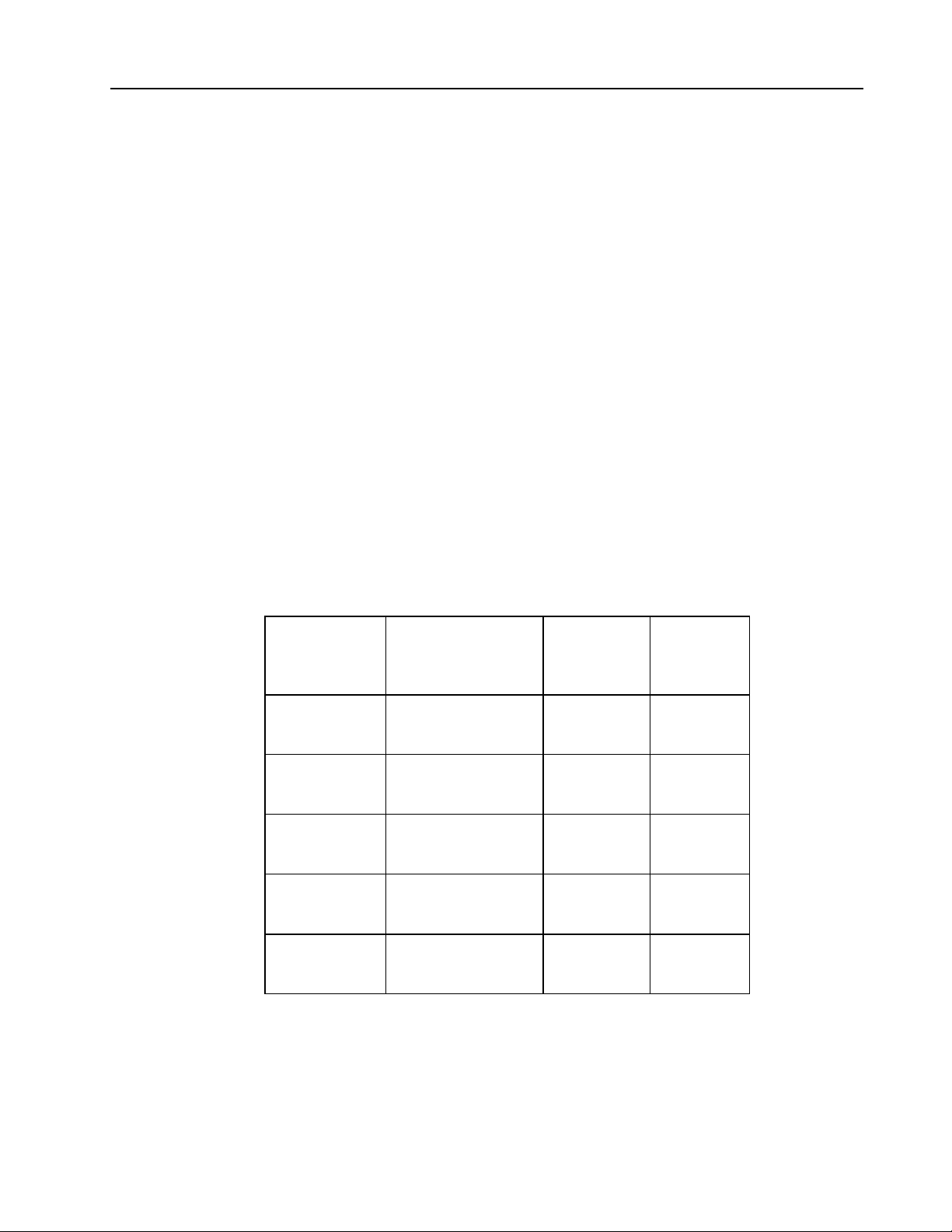
Інформація про обслуговування
Обов'язки клієнта
Гарантія не розповсюджується на виріб, який було пошкоджено в результаті нещасного
випадку, неправильного користування, зловживання, неправильної інсталяції,
користування неадекватно технічним характеристикам виробу та інструкцій до нього,
стихійні лиха або особистих конфліктів, неавторизованих змін, ремонту і модифікацій.
Наступне є зразками неправильного користування або зловживання, на які не
розповсюджується гарантія:
y Зображення, що вигоріли на екрані монітора з електронно-променевою трубкою.
Вигорянню зображення можна запобігти, користуючись рухомою екранною
заставкою або керуванням живленням.
y Фізичне пошкодження корпусу, рамки, основи і кабелів.
y Подряпини і проколи на екрані монітора.
Запасні частини
Наступні частини призначені лише для гарантійного обслуговування центрами технічної
підтримки Lenovo або авторизованими розповсюджувачами Lenovo. Запчастини надано
лише для ремонту кваліфікованим персоналом. Нижче подано таблицю для моделі 62B1GAR2-WW.
Таблиця 3-3. Список запасних частин
НОМЕР ДЕТАЛІ
ЗМІННОЇ
ОДИНИЦІ
5D11B38174 T27h-2L - 27
5C11B38175 Кабель T27h-2L USB
5C11B38192 КабельT27h-2L DP 62B1 Чорний, як
5C11B38179 Кабель T27h-2L HDMI 62B1 Чорний, як
5SE1B38187 Основа і підставка
ОПИС Тип пристрою/
Моделі
62B1 Чорний, як
дюймовий Монітор
FRU (HDMI)
62B1 Чорний, як
Тип С у С
62B1 Чорний, як
T27h-2L - FRU
КОЛІР
вороняче
крило
вороняче
крило
вороняче
крило
вороняче
крило
вороняче
крило
Глава 3. 3-7

Додаток А. Обслуговування і підтримка
A
Наступна інформація описує технічну підтримку, доступну для виробу протягом
гарантійного періоду або протягом всього строку служби виробу. В Обмеженій Гарантії
Lenovo вичерпно пояснено умови гарантії Lenovo.
Реєстрація за бажанням
Зареєструйтеся, щоб отримувати обслуговування виробу і оновлення про підтримку, а
також безкоштовні та акційні комп'ютерні аксесуари і зміст. Перейдіть до: http://www.
lenovo.com/regier
Технічна підтримка онлайн
Технічна підтримка онлайн доступна протягом робочого строку виробу: http://www.
lenovo.com/support
Протягом гарантійного строку доступні заміна всього виробу та заміна бракованих
деталей. Якщо ваш пристрій встановлено на комп'ютер Lenovo, вам можуть надати
обслуговування вдома/в офісі. Представник технічної підтримки Lenovo може допомогти
знайти найкращу альтернативу.
Технічна підтримка по телефону
Центр обслуговування клієнтів консультує щодо встановлення і конфігурації до 90 днів
після того, як виріб було знято з продажу. Після цього терміну підтримка скасовується
або стає доступною безкоштовно, на розгляд Lenovo. Додаткова підтримка також
доступна за певною ціною.
Перш ніж звертатися до представників технічної підтримки Lenovo, підготуйте наступну
інформацію: назва і номер виробу, підтвердження покупки, виробник комп'ютера;
модель, серійний номер і посібник користувача; точно сформульований опис проблеми;
конфігурації апаратного і програмного забезпечення вашої системи.
Представники технічної підтримки можуть провести вас по всіх етапах проблеми, коли
ви будете виконувати це на комп'ютері під час телефонної розмови.
Номери телефонів можуть змінюватися без попередження. Найновіший список телефонів
Служби підтримки клієнтів Lenovo завжди доступний тут: http://consumersupport.lenovo.
com
Країна або регіон Номер телефону
Аргентина 0800-666-0011
(іспанська, англійська)
Австралія 1-800-041-267
(англійська)
Австрія 0810-100-654 (застосовуються місцеві ціни)
(німецька)
Бельгія Гарантійна та технічна служба: 02-339-36-11
(фламандська, французька)
Додаток A. A-1
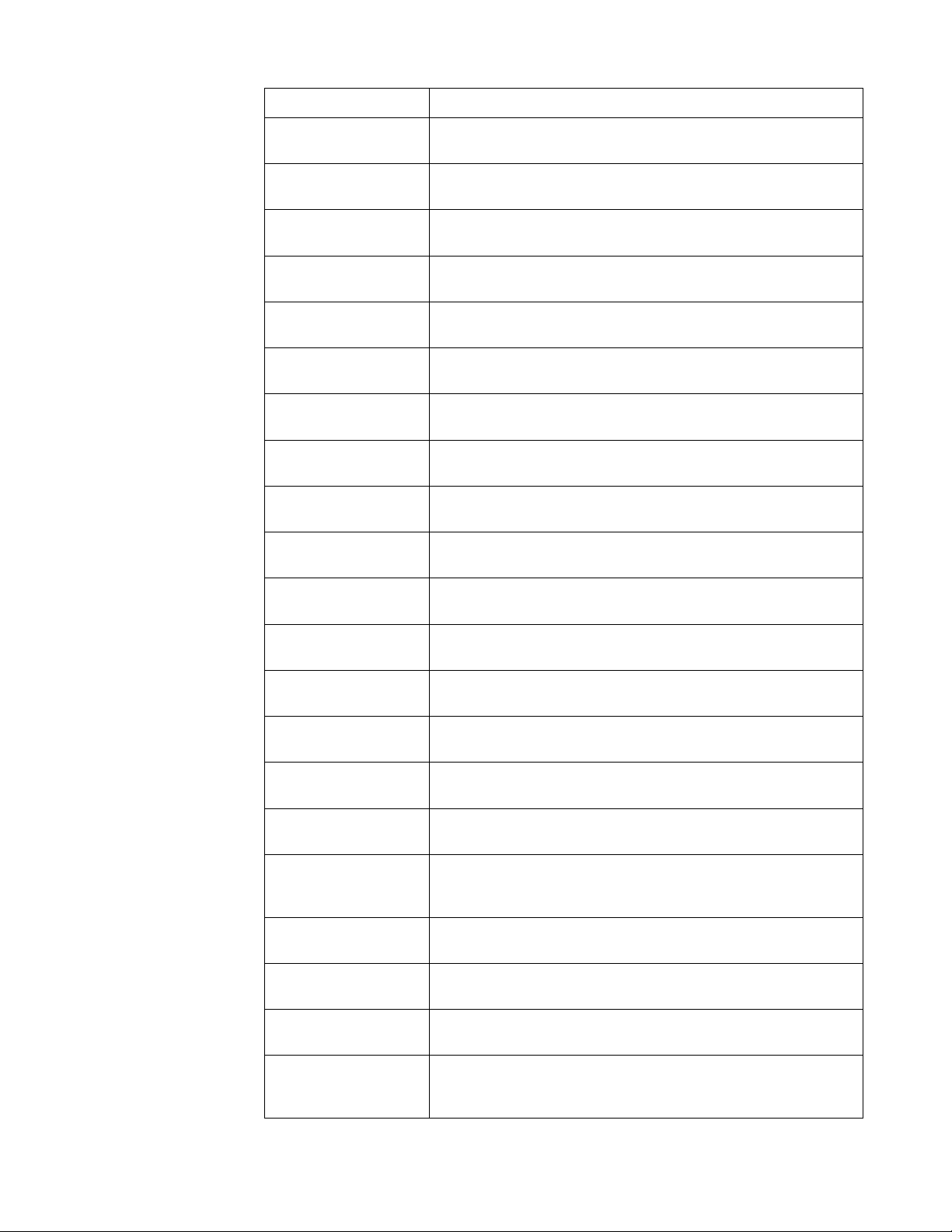
Країна або регіон Номер телефону
Болівія 0800-10-0189
(іспанська)
Бразилія Дзвінки з регіону Сан-Пауло: 11-3889-8986
Дзвінки з-за меж регіону Сан-Пауло: 0800-701-4815 (португальська)
Бруней-Даруссалам Наберіть 800-1111
(англійська)
Канада 1-800-565-3344
(англійська, французька)
Чилі 800-361-213
(іспанська)
Китай Лінія технічної підтримки: 400-990-8888
(діалект путунхуа)
Китай
Сянган (Гонконг)
Китай
Аомень (Макао)
Колумбія 1-800-912-3021
Коста-Ріка 0-800-011-1029
Хорватія 385-1-3033-120
Кіпр 800-92537
Чеська Республіка 800-353-637
Данія Гарантійна та технічна служба: 7010-5150
Домініканська
Республіка
Еквадор 1-800-426911-OPCION 4
(852) 3516-8977
(гуандунський діалект, англійська, діалект путунхуа)
0800-807 / (852) 3071-3559
(гуандунський діалект, англійська, діалект путунхуа)
(іспанська)
(іспанська)
(хорватська)
(грецька)
(чеська)
(данська)
1-866-434-2080
(іспанська)
(іспанська)
Єгипет Первинний: 0800-0000-850
Другорядний: 0800-0000-744
(арабська, англійська)
Ель Сальвадор 800-6264
(іспанська)
Естонія 372-66-0-800
(Естонська, російська, англійська)
Фінляндія Гарантійна та технічна служба: +358-800-1-4260
(фінська)
Франція Гарантійна та технічна служба: 0810-631-213 (апаратне
забезпечення)
(французька)
Додаток A. A-2
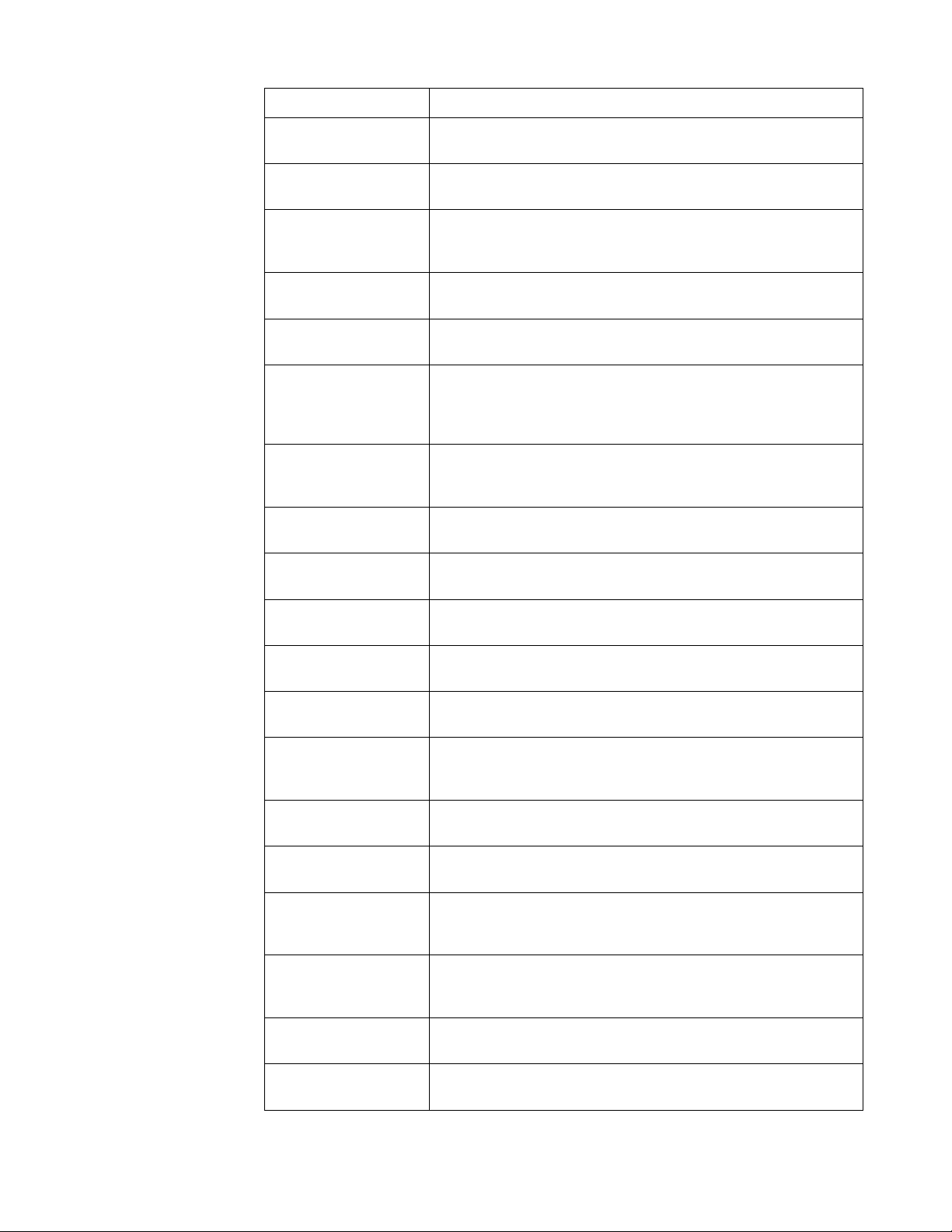
Країна або регіон Номер телефону
Німеччина Гарантійна та технічна служба: 0800-500-4618 (безкоштовна лінія)
(німецька)
Греція Бізнес-партнер Lenovo
(грецька)
Гватемала Наберіть 999-9190, дочекайтеся відповіді оператора і попросіть
з'єднати з 877-404-9661
(іспанська)
Гондурас Наберіть 800-0123
(іспанська)
Угорщина +36-13-825-716
(англійська, угорська)
Індія Первинний: 1800-419-4666 (Tata)
Другорядний: 1800-3000-8465 (Reliance)
Ел. пошта: commercialts@lenovo.com
(англійська та гінді)
Індонезія 1-803-442-425
62 213-002-1090 (застосовуються стандартні тарифи)
(англійська, індонезійська бахаса)
Ірландія Гарантійна та технічна служба: 01-881-1444
(англійська)
Ізраїль Сервісний центр Гіват Шмуель: +972-3-531-3900
(іврит, англійська)
Італія Гарантійна та технічна служба: +39-800-820094
(італійська)
Японія 0120-000-817
(японська, англійська)
Казахстан 77-273-231-427 (застосовуються стандартні тарифи)
(російська, англійська)
Корея 080-513-0880 (платний виклик)
02-3483-2829 (безкоштовна лінія)
(корейська)
Латвія 371-6707-360
(латиська, російська, англійська)
Литва 370 5278 6602
(литовська, російська, англійська)
Люксембург ThinkServer і ThinkStation: 352-360-385-343
ThinkCentre і ThinkPad: 352-360-385-222
(французька)
Малайзія 1-800-88-0013
03-7724-8023 (застосовуються стандартні тарифи)
(англійська)
Мальта 356-21-445-566
(англійська, італійська, мальтійська арабська)
Мексика 001-866-434-2080
(іспанська)
Додаток A. A-3
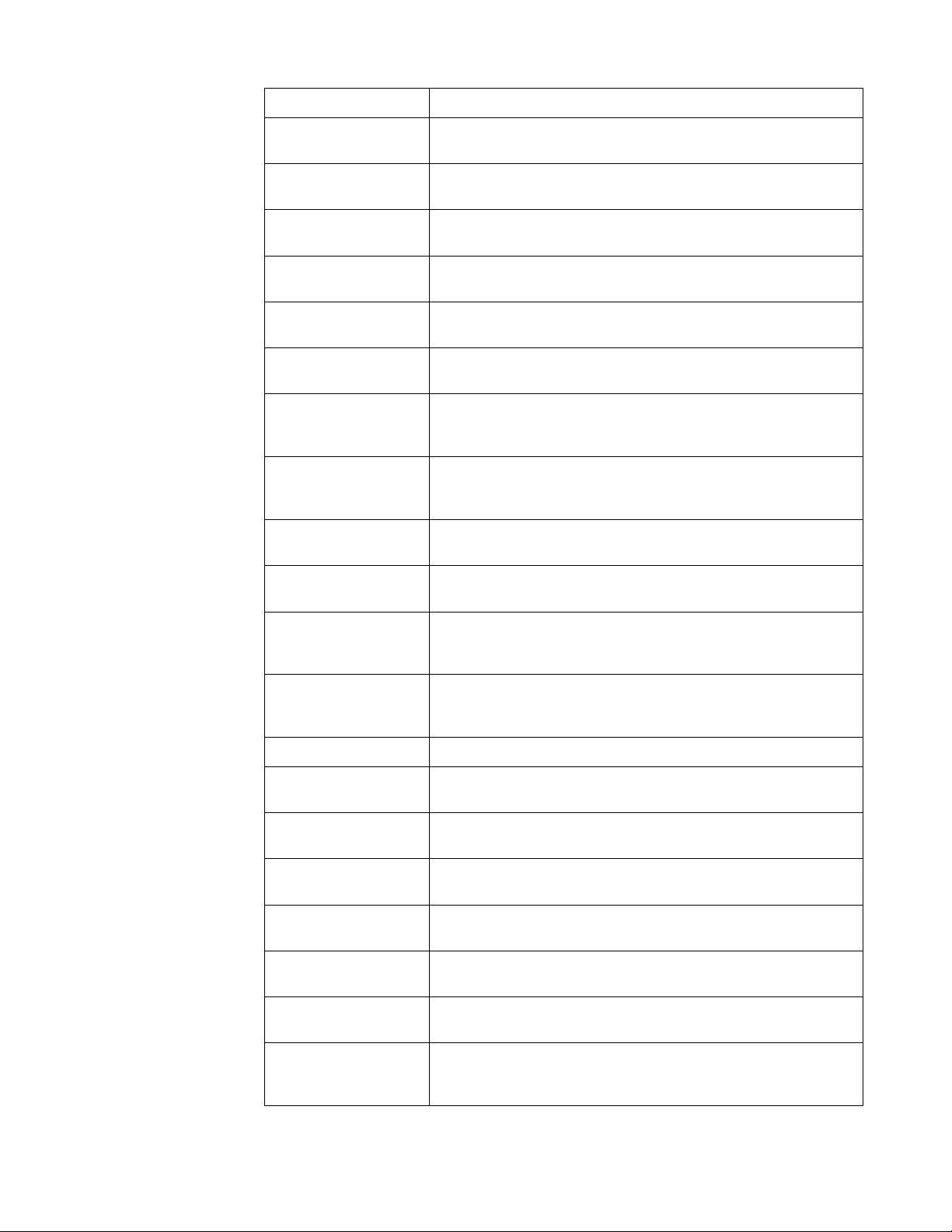
Країна або регіон Номер телефону
Нідерланди 020-513-3939
(голландська)
Нова Зеландія 0508-770-506
(англійська)
Нікарагуа 001-800-220-2282
(іспанська)
Норвегія 8152-1550
(норвезька)
Панама Центр підтримки клієнтів Lenovo: 001-866-434 (безкоштовна лінія)
(іспанська)
Перу 0-800-50-866 OPCION 2
(іспанська)
Філіппіни 1-800-8908-6454 (абоненти GLOBE)
1-800-1441-0719 (абоненти PLDT)
(таґалоґ, англійська)
Польща Ноутбуки і планшети з логотипом Think: 48-22-273-9777
ThinkStation і ThinkServer: 48-22-878-6999
(польська, англійська)
Португальська 808-225-115 (застосовуються стандартні тарифи)
(португальська)
Румунія 4-021-224-4015
(румунська)
Росія +7-499-705-6204
+7-495-240-8558 (застосовуються стандартні тарифи)
(російська)
Сингапур 1-800-415-5529
6818-5315 (застосовуються стандартні тарифи)
(англійська, китайська путунхуа, малайзійська бахаса)
Словаччина ThinkStation і ThinkServer: 421-2-4954-5555
Словенія 386-1-2005-60
(словенська)
Іспанія 34-917-147-833
(іспанська)
Шрі-Ланка 9477-7357-123 (Інформаційні системи Sumathi)
(англійська)
Швеція Гарантійна та технічна служба: 077-117-1040
(шведська)
Швейцарія Гарантійна та технічна служба: 0800-55-54-54
(німецька, французька, італійська)
Тайвань 0800-000-702
(діалект путунхуа)
Таїланд 001-800-4415-734
(+662) 787-3067 (застосовуються стандартні тарифи)
(тайська, англійська)
Додаток A. A-4
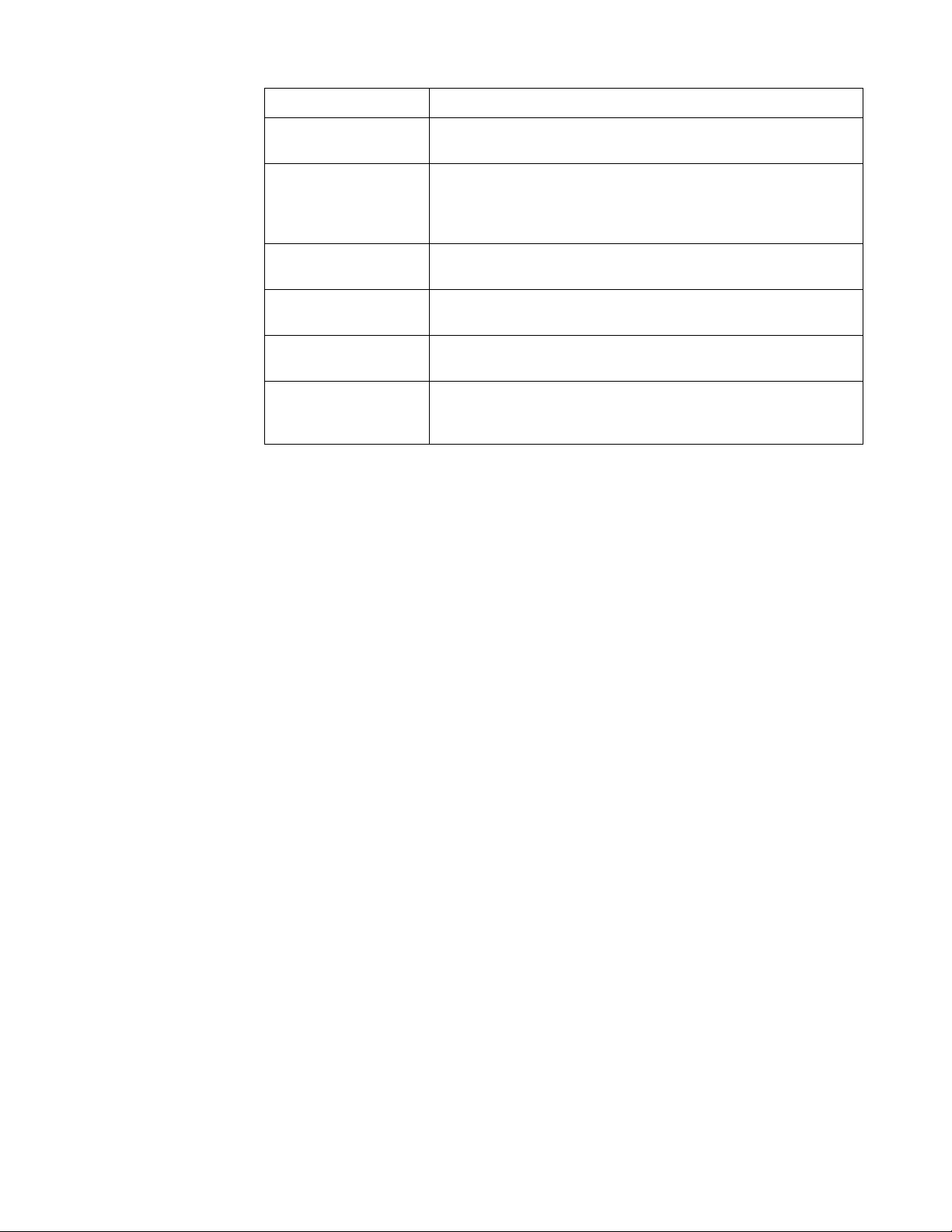
Країна або регіон Номер телефону
Туреччина 444-04-26
(турецька)
Велика Британія Підтримка стандартної гарантії: 03705-500-900 (застосовуються
місцеві ціни)
Підтримка стандартної гарантії: 08705-500-900
(англійська)
США 1-800-426-7378
(англійська)
Уругвай 000-411-005-6649
(іспанська)
Венесуелла 0-800-100-2011
(іспанська)
В'єтнам 120-11072 (безкоштовна лінія)
84-8-4458-1042 (застосовуються стандартні тарифи)
(в'єтнамська, англійська)
Додаток A. A-5
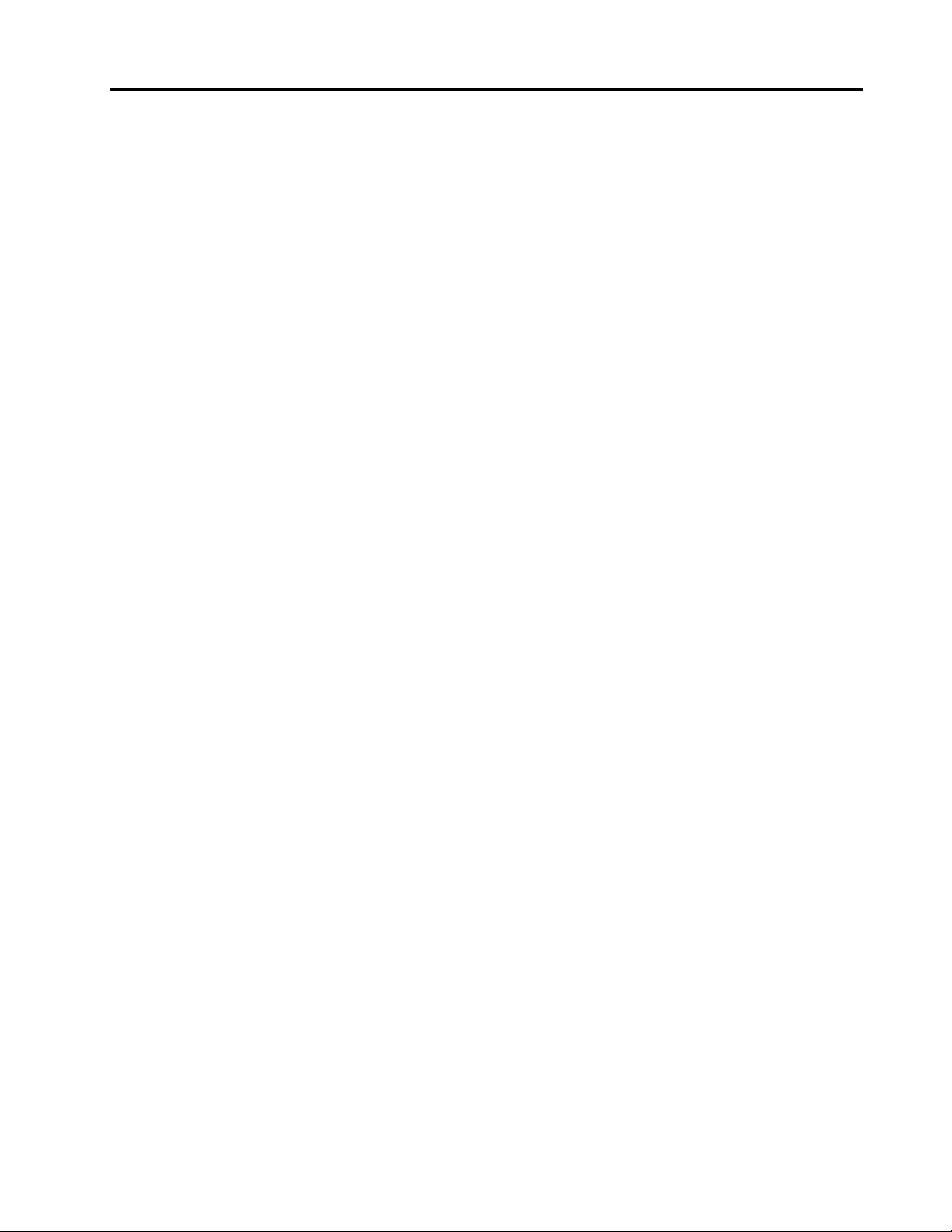
Додаток В. Примітки
B
Lenovo може розповсюджувати вироби, послуги і функції, описані в цьому документі, не
у всіх країнах. Порадьтеся з місцевими представництвом Lenovo щодо виробів і послуг,
поточно доступних у вашому регіоні. Посилання на будь-які виріб, програму або послугу
Lenovo не має на увазі, що можуть застосовуватися лише ці виріб, програма або послуга
Lenovo. Натомісь можуть використовуватися будь-які функціонально подібні виріб,
програма або послуга, що не порушують жодних прав інтелектуальної власності Lenovo.
Проте на користувачах лежить відповідальність за оцінку та правильність експлуатації
будь-яких виробу, програми або послуги.
Lenovo може мати патенти або очікувати на видачу патентів щодо описаного у цьому
документі. Цей документ не дає вам жодних ліцензій на використання цих патентів.
Запити щодо ліцензій можна надсилати сюди:
Lenovo (United States), Inc.
1009 Think Place - Building One
Morrisville, NC 27560
U.S.A. США
Attention: Lenovo Director of Licensing
LENOVO НАДАЄ ЦЮ ПУБЛІКАЦІЮ «ЯК Є», БЕЗ БУДЬ-ЯКИХ ГАРАНТІЙ,
ВИСЛОВЛЕНИХ АБО ТАКИХ, ЩО МАЮТЬСЯ НА УВАЗІ, ВКЛЮЧАЮЧИ, АЛЕ НЕ
ОБМЕЖУЮЧИСЬ ГАРАНТІЯМИ, ЩО МАЮТЬСЯ НА УВАЗІ ЩОДО НЕПОРУШЕННЯ
ПРАВ, ПРИДАТНІСТЬ ДО РОЗПОВСЮДЖЕННЯ НА РИНКУ АБО ВІДПОВІДНОСТІ
ПЕВНІЙ ЦІЛІ. Деякі законодавства не дозволяють застереження про обмеження гарантій,
висловлених або таких, що маються на увазі, у певних взаємодіях, тому ця заява може не
стосуватися вас.
Ця інформація може включати технічні неточності або друкарські помилки. У цю
інформацію періодично вносяться зміни. Ці зміни буде включено в наступні видання.
Lenovo може без попередження вносити зміни/вдосконалення у вироби/програми,
описані в цьому видання.
Описані в цьому документі вироби не призначені для використання в імплантаціях або
інших засобах забезпечення життєдіяльності, де несправність може призвести до травм
або смерті людей. Інформація, що міститься в цьому документі, не впливає на технічні
характеристики виробів Lenovo, гарантії на них і не змінює їх. Нічого в цьому документі
не відіграє ролі висловлених або таких, що маються на увазі, ліцензії або дозволу
згідно прав інтелектуальної власності Lenovo або третіх сторін. Всю інформацію, що
міститься в цьому документі, було отримано в спеціальному середовищі і подано в якості
ілюстрації. Результати, отримані в інших робочих середовищах, можуть відрізнятися від
вказаних.
Lenovo може використовувати або розповсюджувати будь-яку надану вами інформацію
будь-яким чином, що вважається адекватним, і без будь-яких зобов'язань.
У цьому виданні будь-які посилання на сайти, що не належать Lenovo, надані лише для
зручності і жодним чином не є залученням відвідувачів на ці сайти. Матеріали на цих
веб-сайтах не є частиною матеріалів для цього виробу Lenovo, і ви можете користуватися
цими сайтами на власний розсуд.
Будь-які дані про робочі характеристики, що тут містяться, було отримано в
контрольованому оточенні. Тому результати, отримані в інших робочих середовищах,
можуть відрізнятися від вказаних. Деякі вимірювання було зроблено в системах,
що застосовуються для розробки, тому нема гарантії, що можна отримати такі само
Додаток B. B-1

результати вимірювань у загальнодоступних системах. Окрім цього, деякі покажчики
було приблизно оцінено шляхом екстраполяції. Справжні результати можуть відрізнятися
від зазначених. Користувачі цього документу мусять перевірити, чи підходять вказані
характеристики для їхніх певних середовищ.
Інформація про переробку
Lenovo заохочує власників обладнання ІТ (інформаційних технологій) відповідально переробляти
обладнання, коли воно більше не потрібно. Lenovo пропонує низку програм і послуг, що
допомагають власникам обладнання у переробці їхніх ІT-виробів. Інформацію про переробку
виробів Lenovo ви знайдете тут:
http://www.lenovo.com/recycling
https://www.lenovo.com/jp/ja/services_warranty/recycle/pcrecycle/
https://www.lenovo.com/jp/ja/services_warranty/recycle/pcrecycle/
Збір і переробки використаних комп'ютера або монітора Lenovo
Якщо ви є працівником компанії, і вам необхідно викинути комп'ютер або монітор Lenovo, що
є власністю компанії, слід зробити це згідно із Законом про заохочення ефективної утилізації
ресурсів. Комп'ютери і монітори належать до категорії промислових відходів, і їх слід правильно
утилізувати через підрядчика з утилізації промислових відходів, сертифікованого місцевою владою.
Згідно Закону про заохочення ефективної утилізації ресурсів, Lenovo Japan надає, за допомогою
своїх Служб збору і переробки ПК, можливість здати, повторно використати і переробити
непотрібні комп'ютери і монітори. Подробиці дізнайтеся на сайті Lenovo: https://www.lenovo.
com/jp/ja/services_warranty/recycle/pcrecycle/. Згідно Закону про заохочення ефективної утилізації
ресурсів, збір і переробка домашніх комп'ютерів і моніторів виробником почалася 1 жовтня 2003
року. Цю послугу надають безкоштовно для домашніх комп'ютерів, проданих після 1 жовтня 2003
року. Подробиці дізнайтеся на сайті Lenovo:https://www.lenovo.com/jp/ja/services_warranty/recycle/
personal/.
Утилізація комп'ютерних компонентів Lenovo
Деяке комп'ютерне обладнання Lenovo, що продається в Японії, може містити важкі метали
або інші потенційно шкідливі для довкілля речовини. Щоб правильно утилізувати непотрібні
компоненти, такі як друковані плати або дисководи, користуйтеся методами, описаними вище для
збору та переробки непотрібних комп'ютерів і моніторів.
Додаток B. B-2

Торгові марки
Наступні терміни є торговими марками Lenovo у США та/або інших країнах:
Lenovo
The Lenovo logo
ThinkCenter
ThinkPad
ThinkVision
Microsoft, Windows і Windows NT є торговими марками групи компаній Microsoft.
Інші компанії, вироби або назви послуг можуть бути торговими марками або марками послуг інших
власників.
Шнури і адаптери живлення
Користуйтеся лише шнурами і адаптерами живлення, наданими виробником. Не
користуйтеся шнуром живлення змінного струму з іншими пристроями.
Додаток B. B-3
